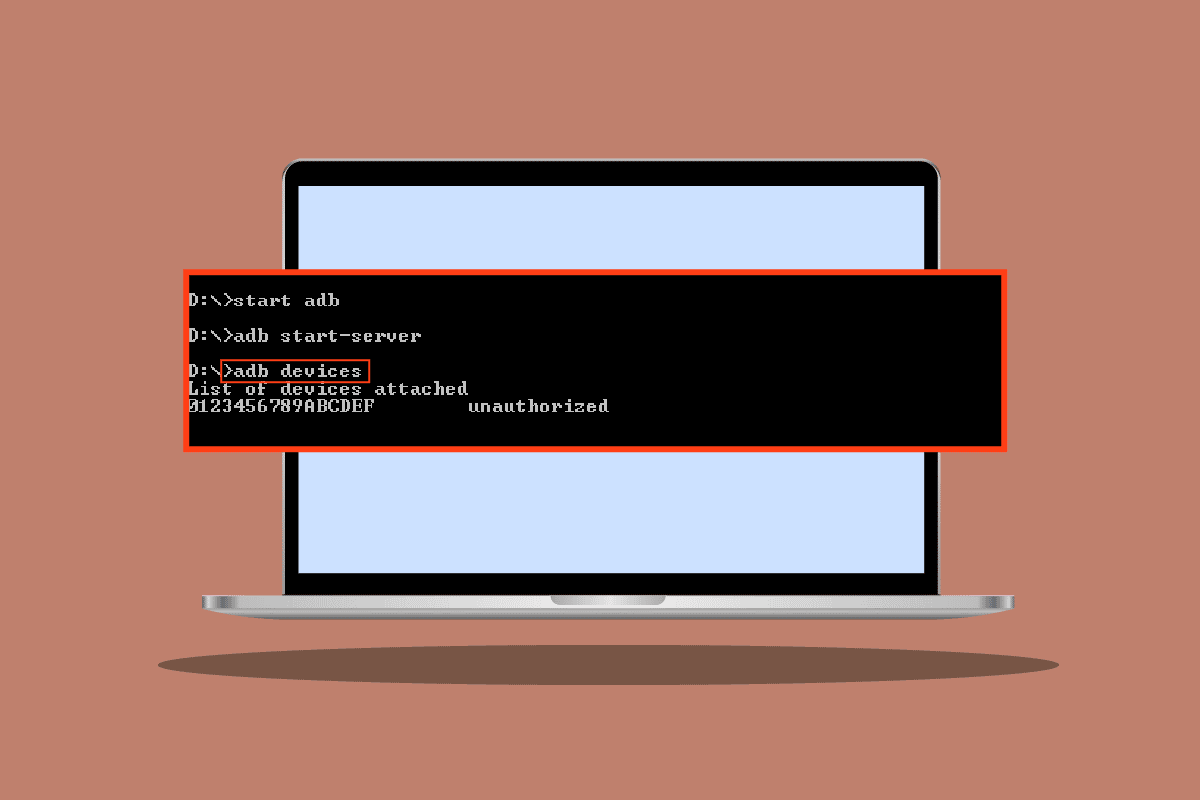
Cầu gỡ lỗi Android (ADB) là một công cụ tiện dụng cho phép người dùng điều khiển thiết bị Android của họ từ máy tính hoặc máy tính xách tay. Nó cung cấp các tính năng như cài đặt ứng dụng thông qua máy tính và cũng cho phép chúng tôi gỡ lỗi ứng dụng. Theo mặc định, ADB bị tắt trên điện thoại Android. Chúng phải được Người dùng bật thủ công từ điện thoại Android. Người dùng Android đang báo cáo lỗi ADB và gặp phải các vấn đề như thông báo thiết bị ADB trái phép. Nếu bạn đang tìm kiếm một bài viết trực tuyến giải thích cách khắc phục sự cố cụ thể này và/hoặc tự hỏi liệu có cách nào trái phép để vượt qua thiết bị ADB hay không, hãy tiếp tục đọc. Ở đây tôi sẽ chỉ cho bạn các phương pháp và cách khắc phục để vượt qua Lỗi trái phép của ADB và Thiết bị trái phép của ADBlink. Hãy bắt đầu!
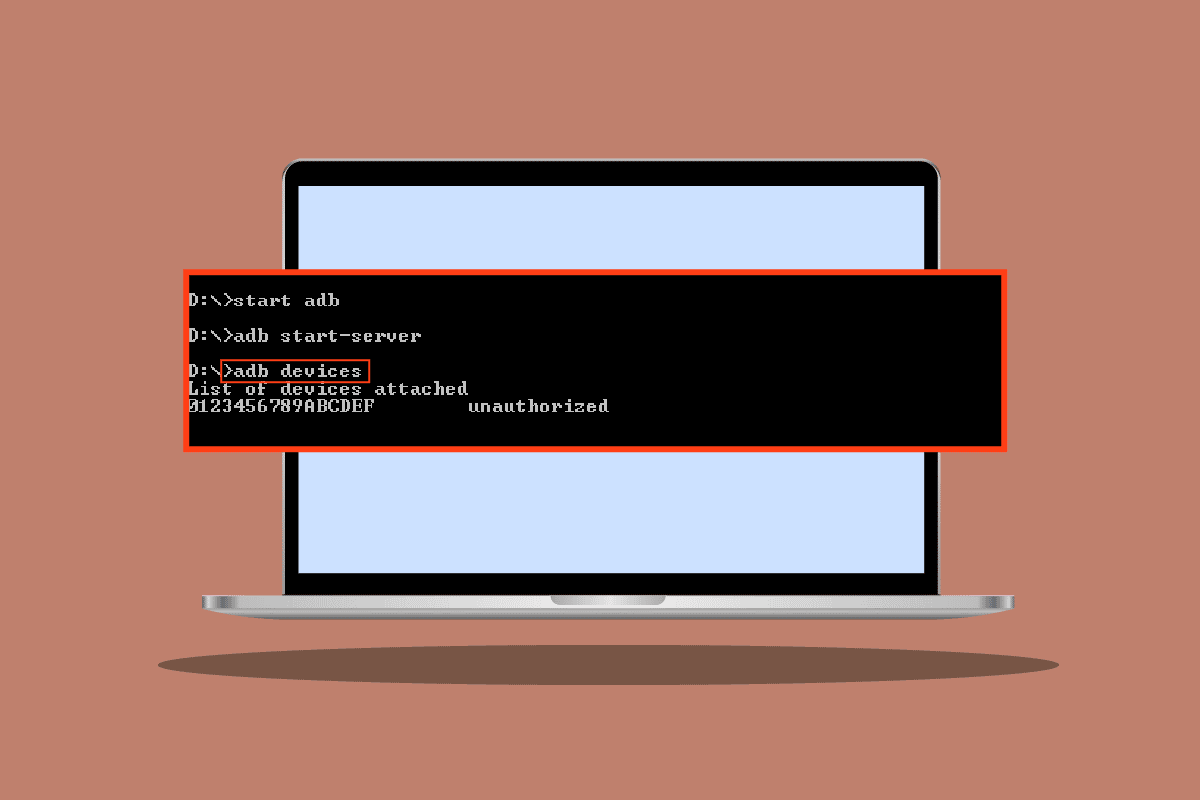
Cách bỏ qua thông báo thiết bị ADB trái phép
Hãy xem một số nguyên nhân của vấn đề này trước khi chuyển sang các phương pháp khắc phục nó
- Kết nối USB bị lỗi
- Tôi không được nhắc nhập dấu vân tay RSA
- Kết nối ADB không hợp lệ
- Sự cố với trình điều khiển USB
- Sự cố với trình điều khiển ADB
Lưu ý: Vì điện thoại thông minh không có cùng cài đặt và có thể khác nhau giữa các thiết bị, hãy đảm bảo cài đặt của bạn chính xác trước khi thay đổi bất kỳ. Các phương pháp sau đây đã được thử trên Moto g(8) Power Lite Android 10 (Còn hàng)
Phương pháp 1: Thay đổi kết nối USB
Người dùng Android đã báo cáo rằng họ không thể nhận được lời nhắc thích hợp khi thực hiện các tác vụ ADB, nếu USB bị gián đoạn giữa chừng, có thể có thông báo thiết bị ADB trái phép, có thể do lỗi kết nối USB (trong bộ chia USB hoặc Cáp USB). Hãy thử thay đổi cáp USB và bộ chia cổng USB để xem cách đó có giải quyết được sự cố không.
 Ảnh của Lucian Alexe trên Bapt
Ảnh của Lucian Alexe trên Bapt
Phương pháp 2: Cập nhật trình điều khiển USB
Khi bạn kết nối điện thoại di động của mình với máy tính, có khả năng máy tính không nhận ra điện thoại do trình điều khiển USB bị lỗi. Do đó, cập nhật trình điều khiển USB có thể hữu ích trong trường hợp này.
1. cắm chìa khóa Windowsnhập Trình quản lý Thiết bị, sau đó nhấp vào Mở.
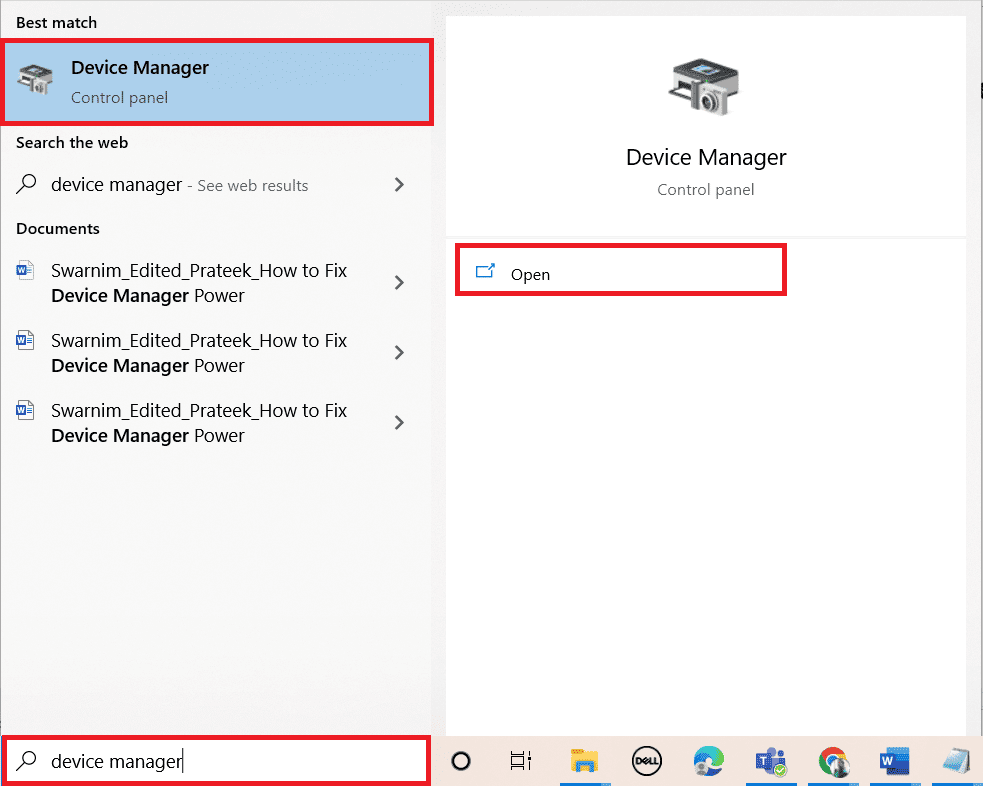
2. Bấm đúp vào bộ điều khiển Universal Serial Bus.
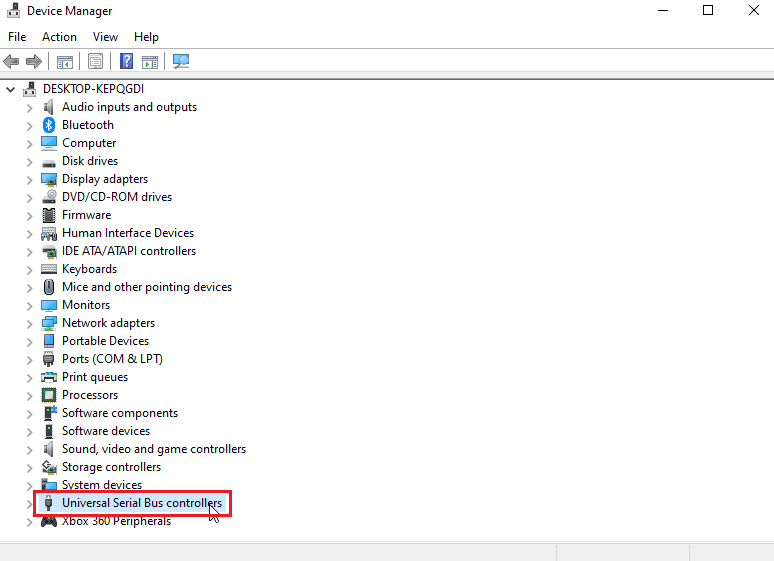
3. Nhấp chuột phải vào trình điều khiển USB và chọn Cập nhật trình điều khiển.
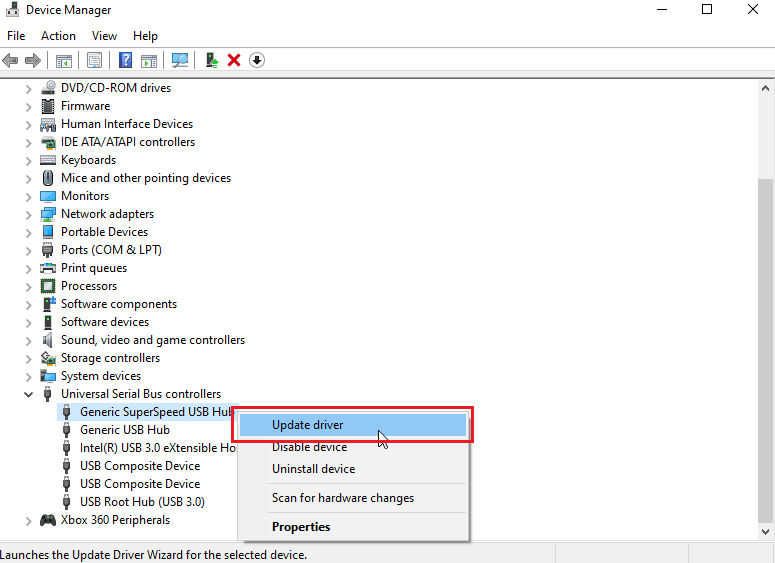
4. Bây giờ hãy nhấp vào Tự động tìm kiếm phần mềm trình điều khiển được cập nhật để làm cho hệ thống của bạn Windows có thể tự động cài đặt trình điều khiển.
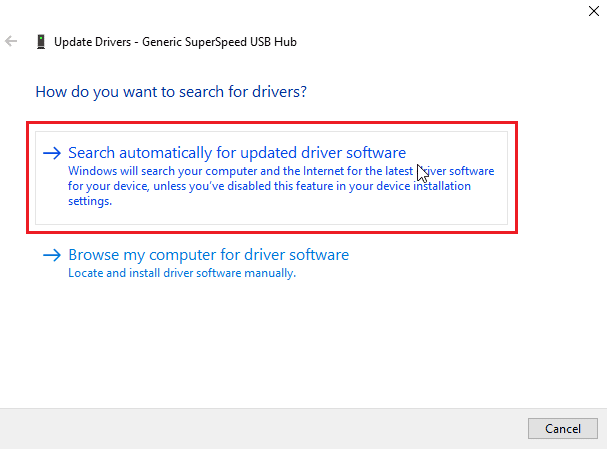
5. Lặp lại các bước trên cho tất cả các trình điều khiển USB trong phần Bộ điều khiển Bus nối tiếp vạn năng
Phương pháp 3: SDK Android
Đảm bảo bạn đã tải xuống và giải nén SDK Android để tránh thông báo thiết bị ADB trái phép. Dưới đây là các bước tải xuống Android SDK để bỏ qua thông báo thiết bị ADB trái phép.
1. Truy cập trang tải xuống SDK Android.
2. Cuộn xuống và nhấp vào Công cụ nền tảng SDK cho Windows
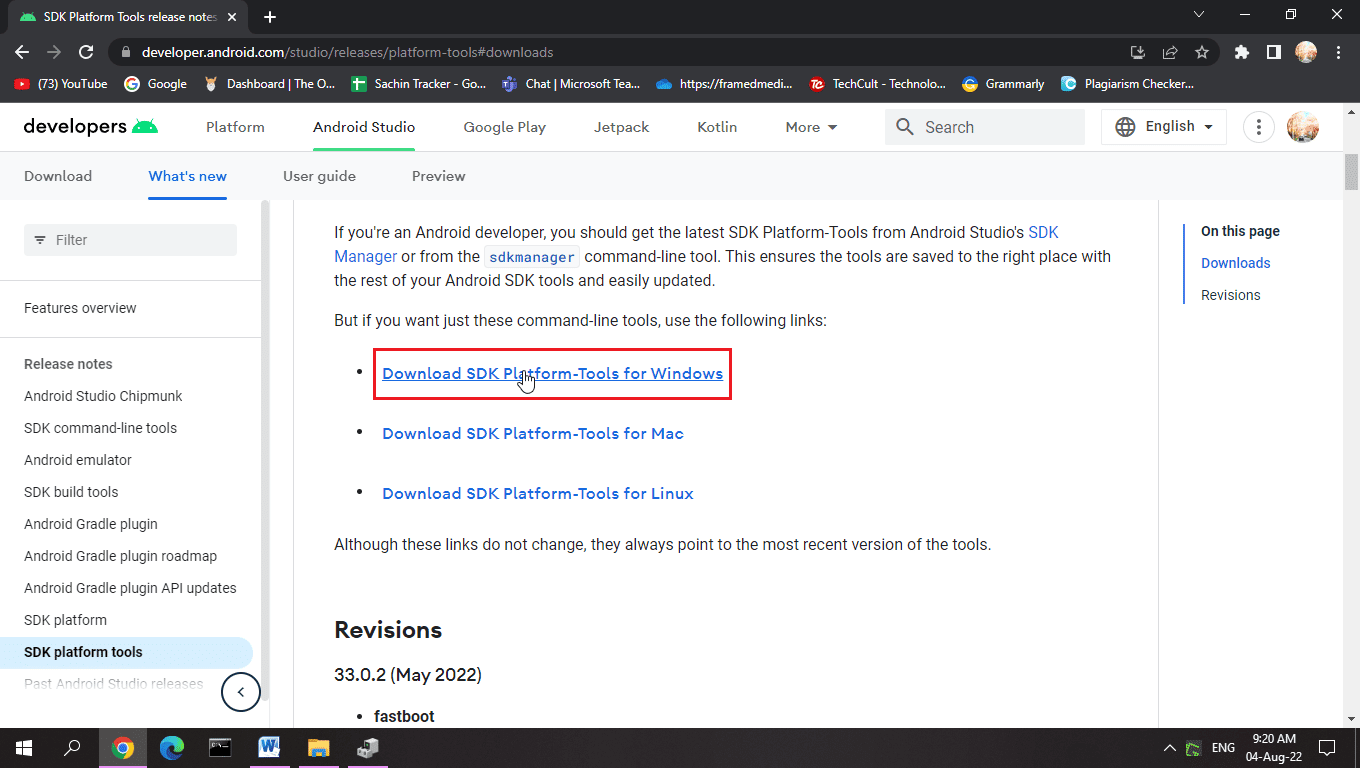
3. Đọc Điều khoản và Điều kiện, cuộn xuống và chọn tùy chọn Tôi đã đọc và đồng ý với Điều khoản và Điều kiện ở trên.
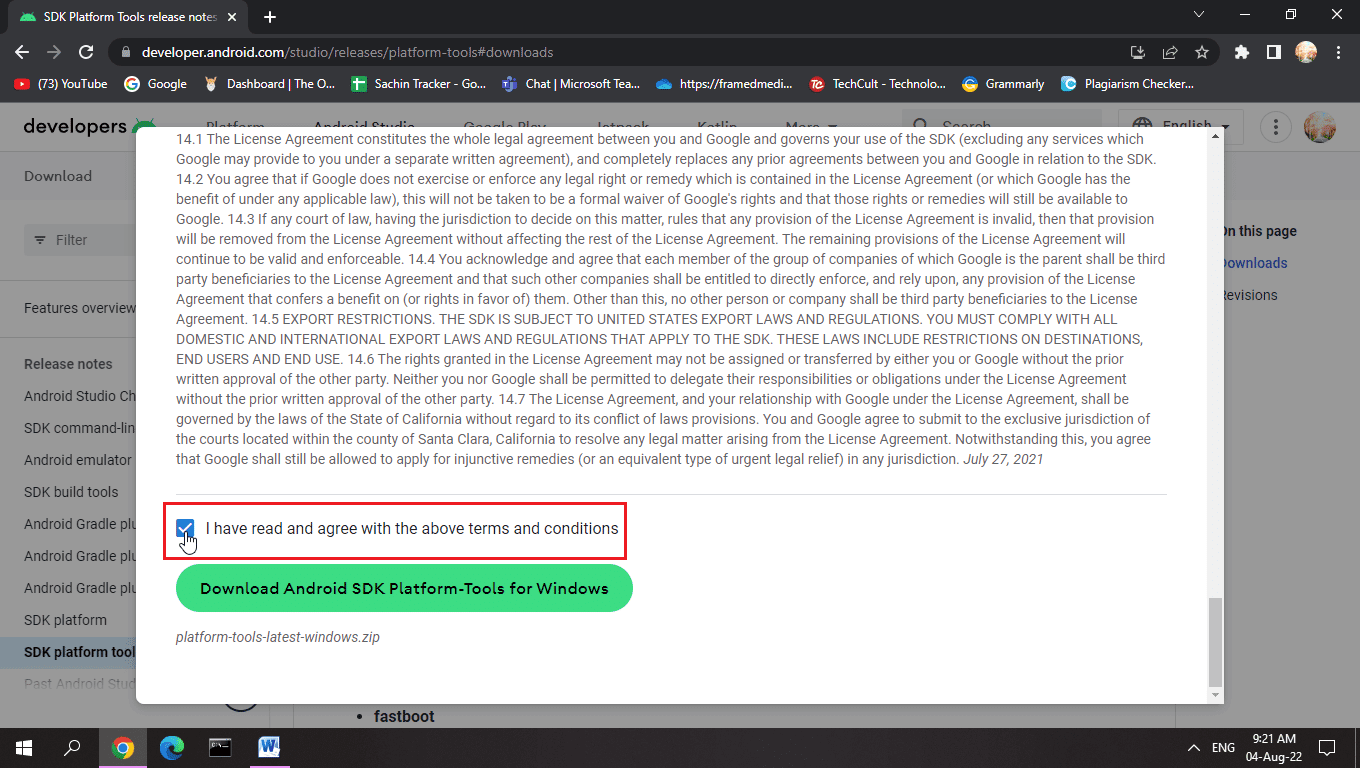
4. Nhấp vào Tải xuống công cụ nền tảng SDK Android cho hệ thống của bạn Windows. SDK Android sẽ được tải xuống.
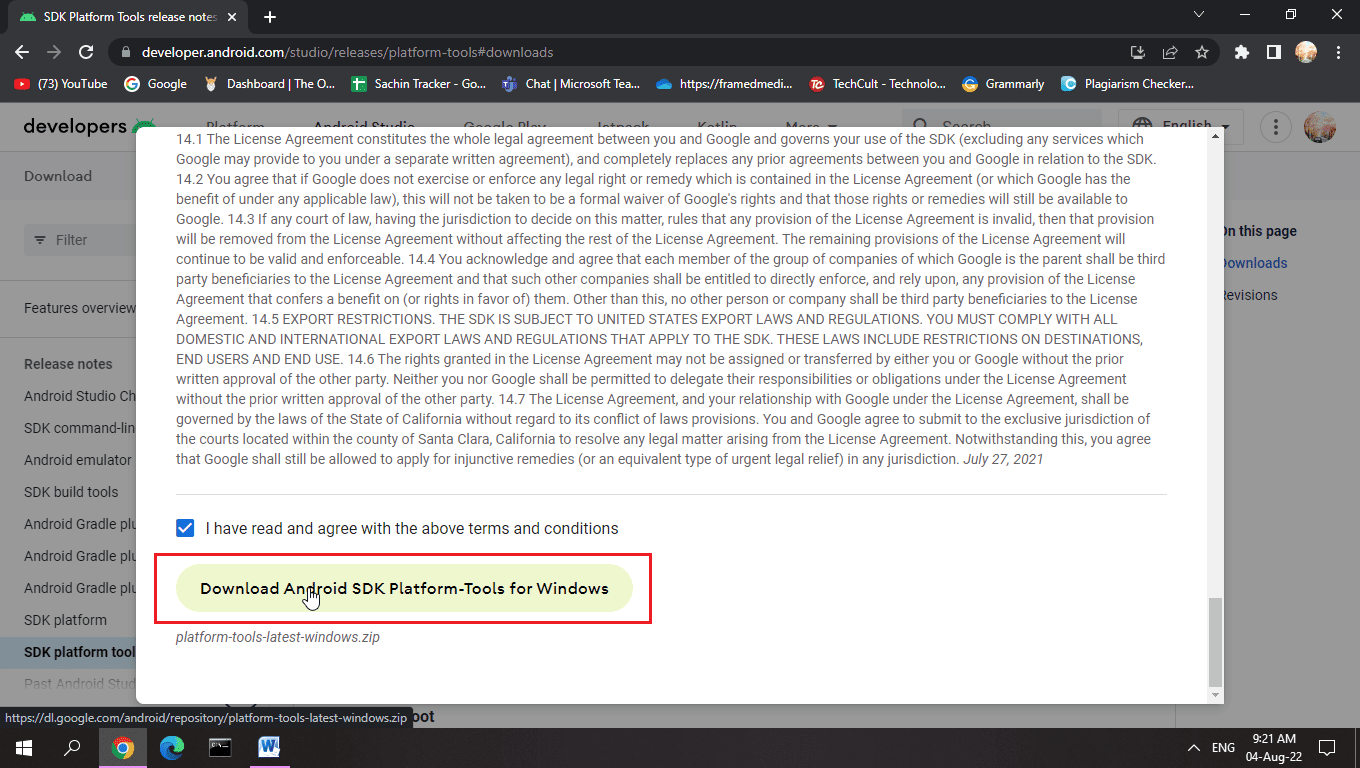
5. Chuyển đến thư mục tải xuống và giải nén các tệp SDK Android.
Với SDK này, bạn sẽ có tất cả các tệp ADB cần thiết.
Phương pháp 4: Cho phép gỡ lỗi USB
Gỡ lỗi USB cho phép bạn điều khiển thiết bị Android của mình từ máy tính thông qua kết nối USB, tính năng này cho phép bạn cài đặt ứng dụng từ máy tính và một số tính năng khác. Để đảm bảo rằng bạn đã bật tính năng gỡ lỗi USB. Dưới đây là các bước để Gỡ lỗi USB bỏ qua thông báo thiết bị ADB trái phép.
1. Vuốt xuống thanh thông báo trên màn hình chính.
2. Nhấn vào biểu tượng bánh răng để mở Cài đặt.
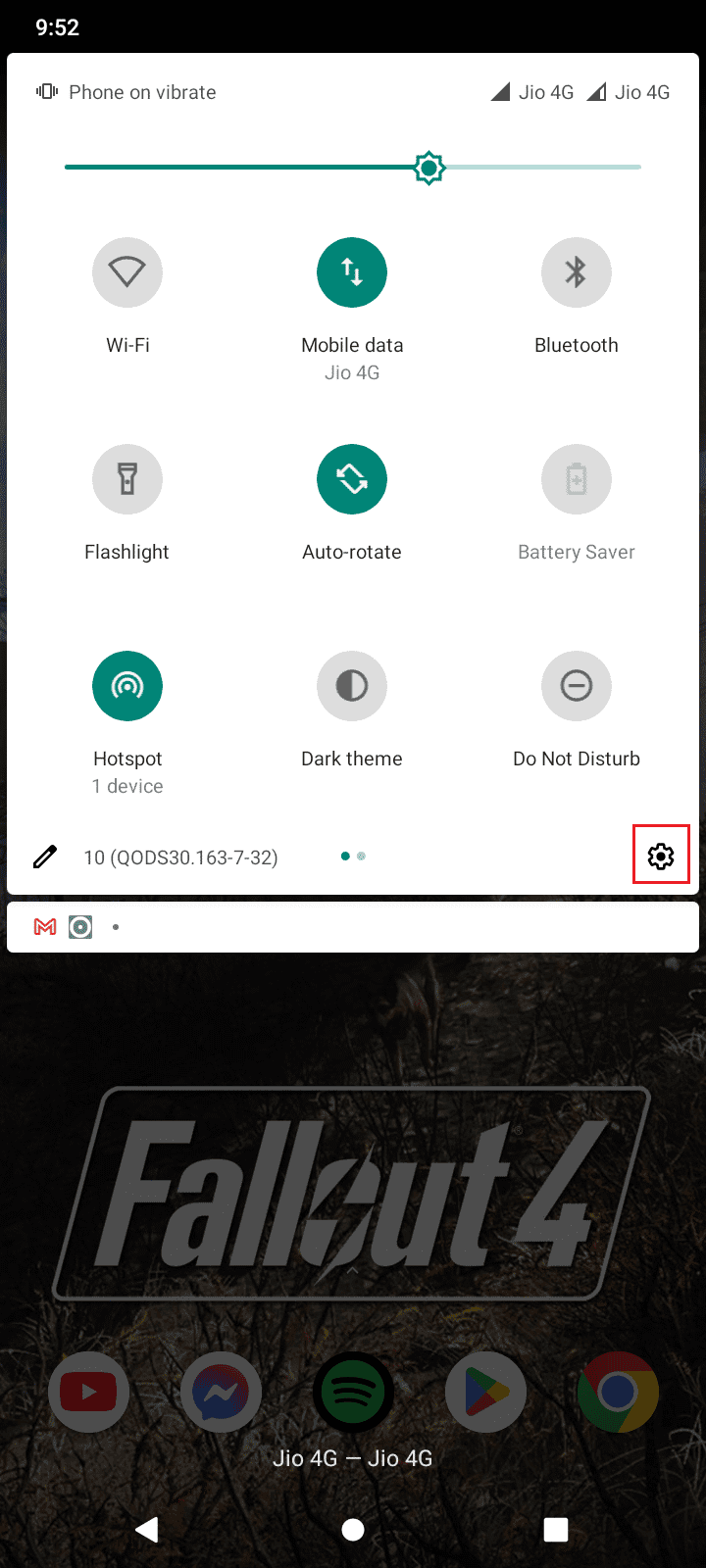
3. Sau đó nhấn Cài đặt hệ thống.
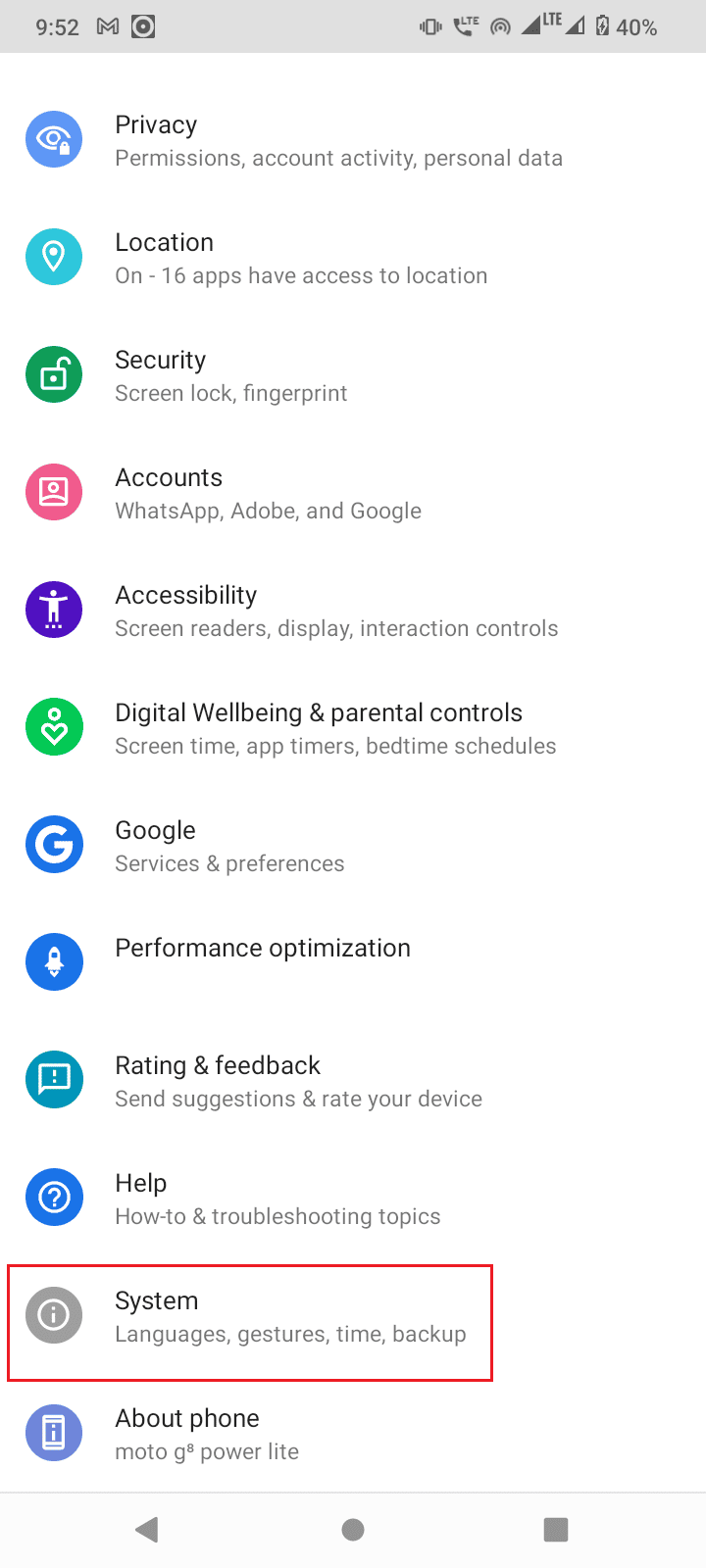
4. Chọn Nâng cao.
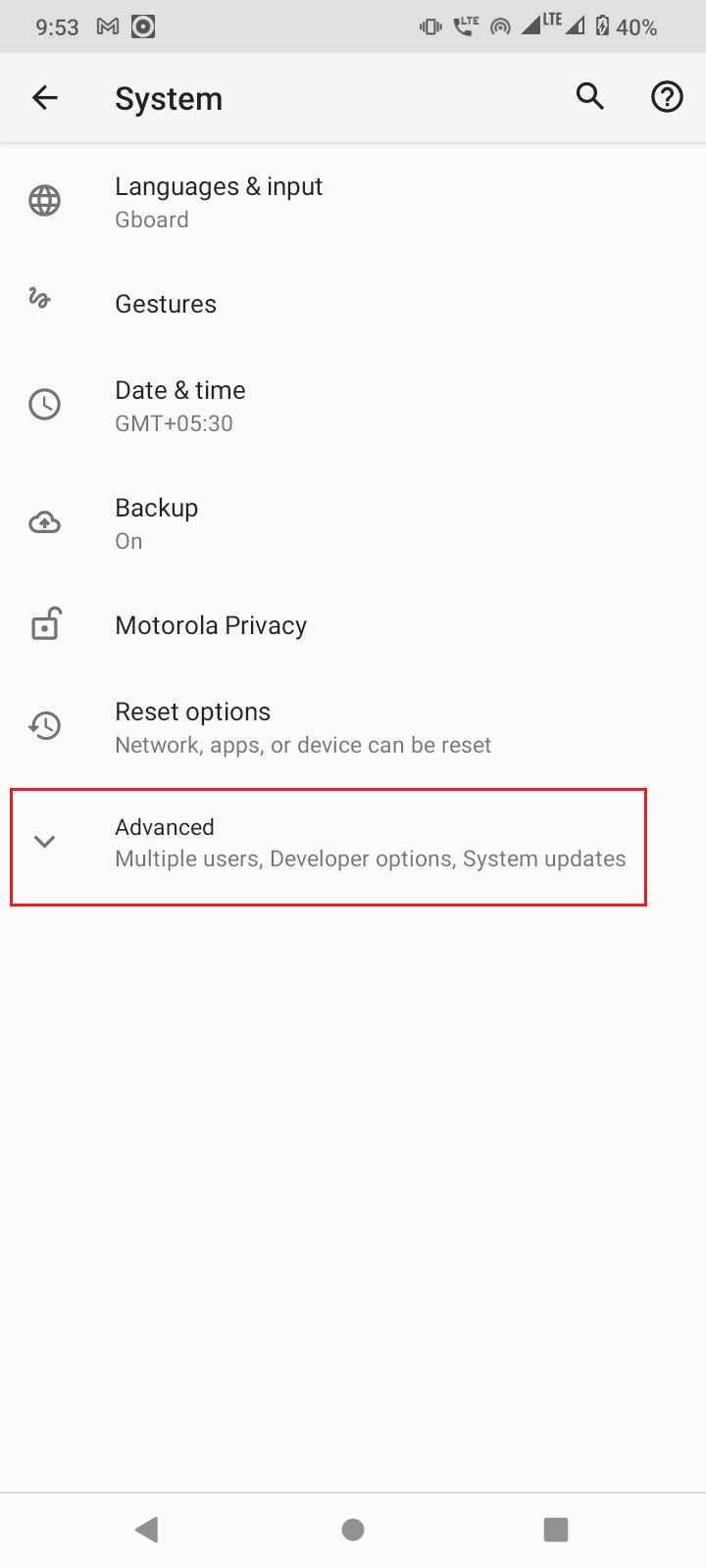
5. Bây giờ hãy nhấn vào Tùy chọn nhà phát triển.
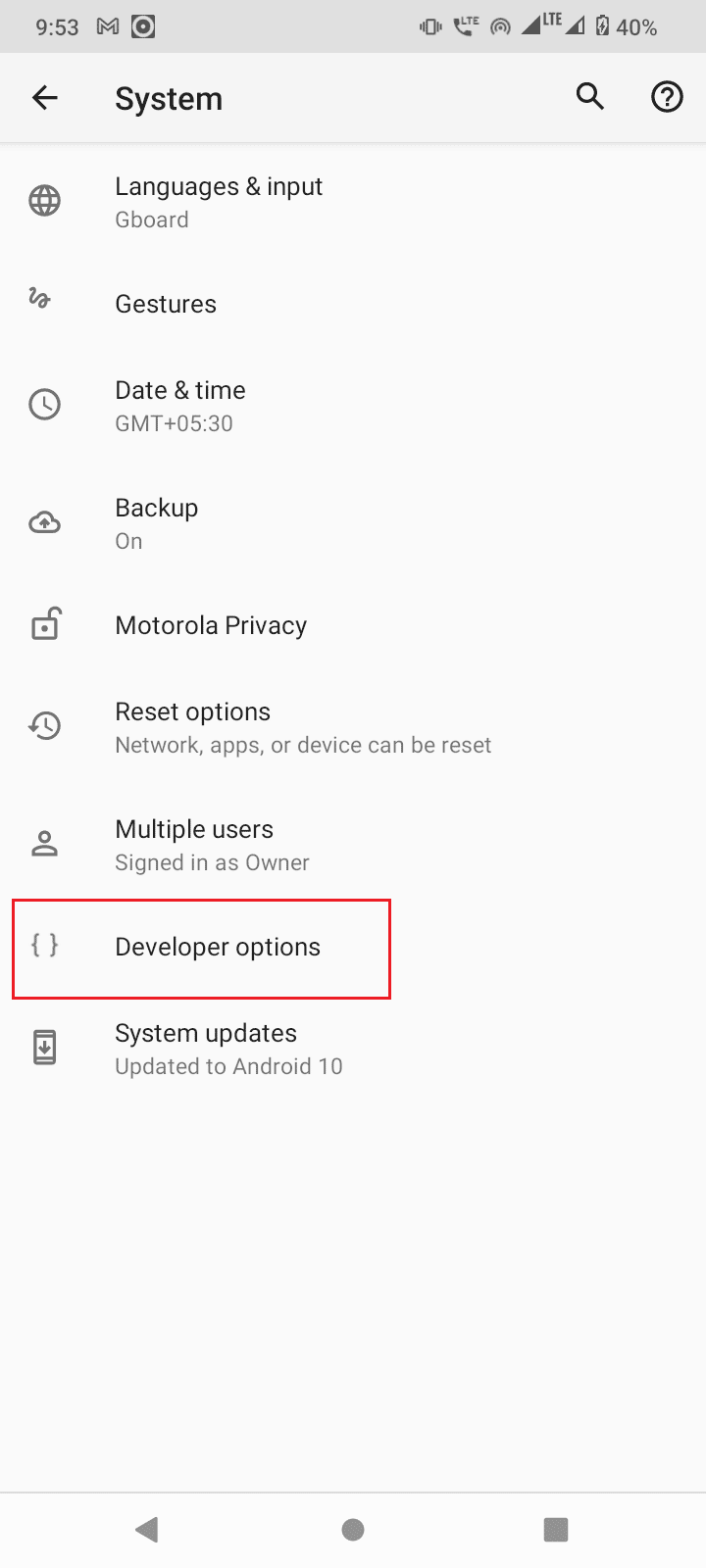
6. Bật công tắc cho tùy chọn nhà phát triển.

7. Nhấn OK để cho phép cài đặt của nhà phát triển?
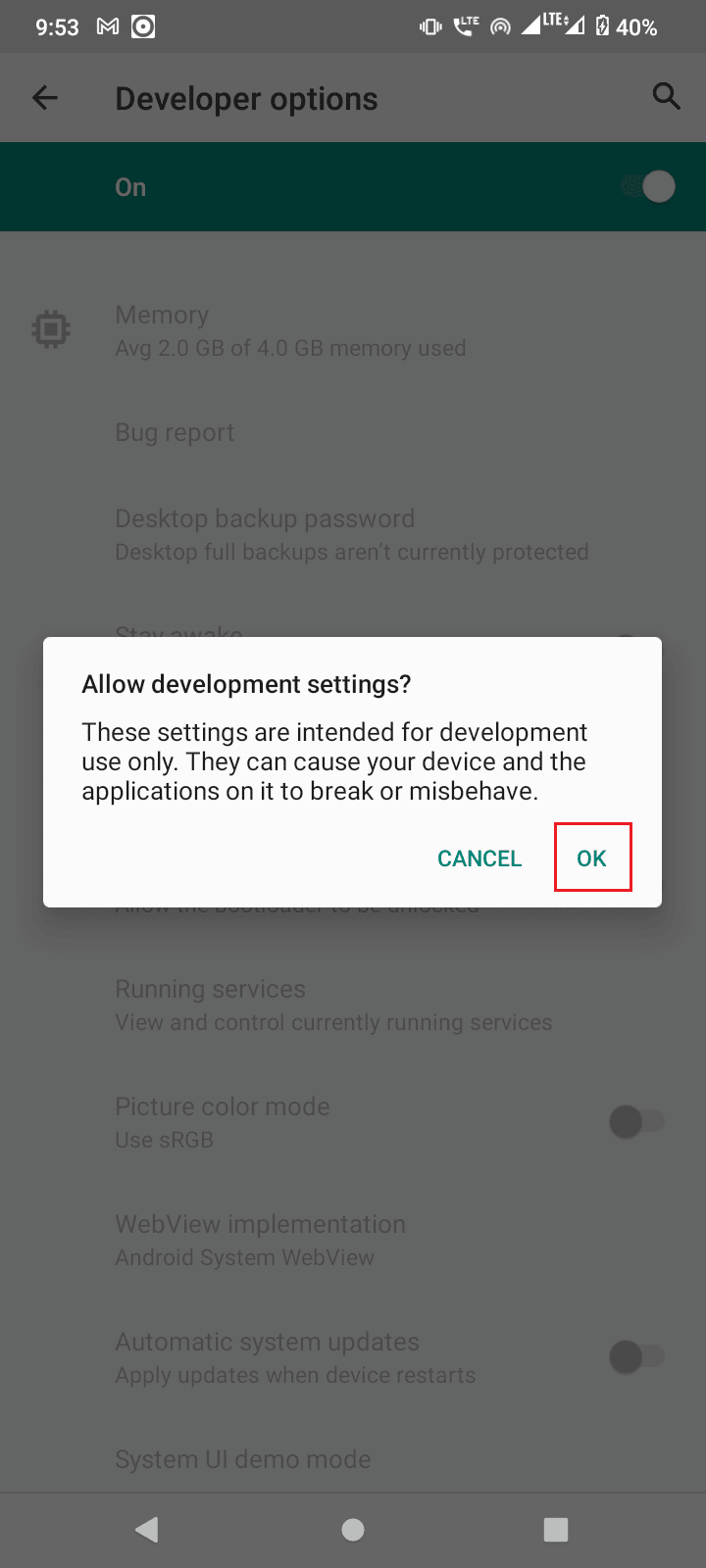
Nếu bạn không thấy tùy chọn nhà phát triển, có thể bạn chưa bật chúng để bật tùy chọn nhà phát triển,
1. Khởi chạy Cài đặt thiết bị.
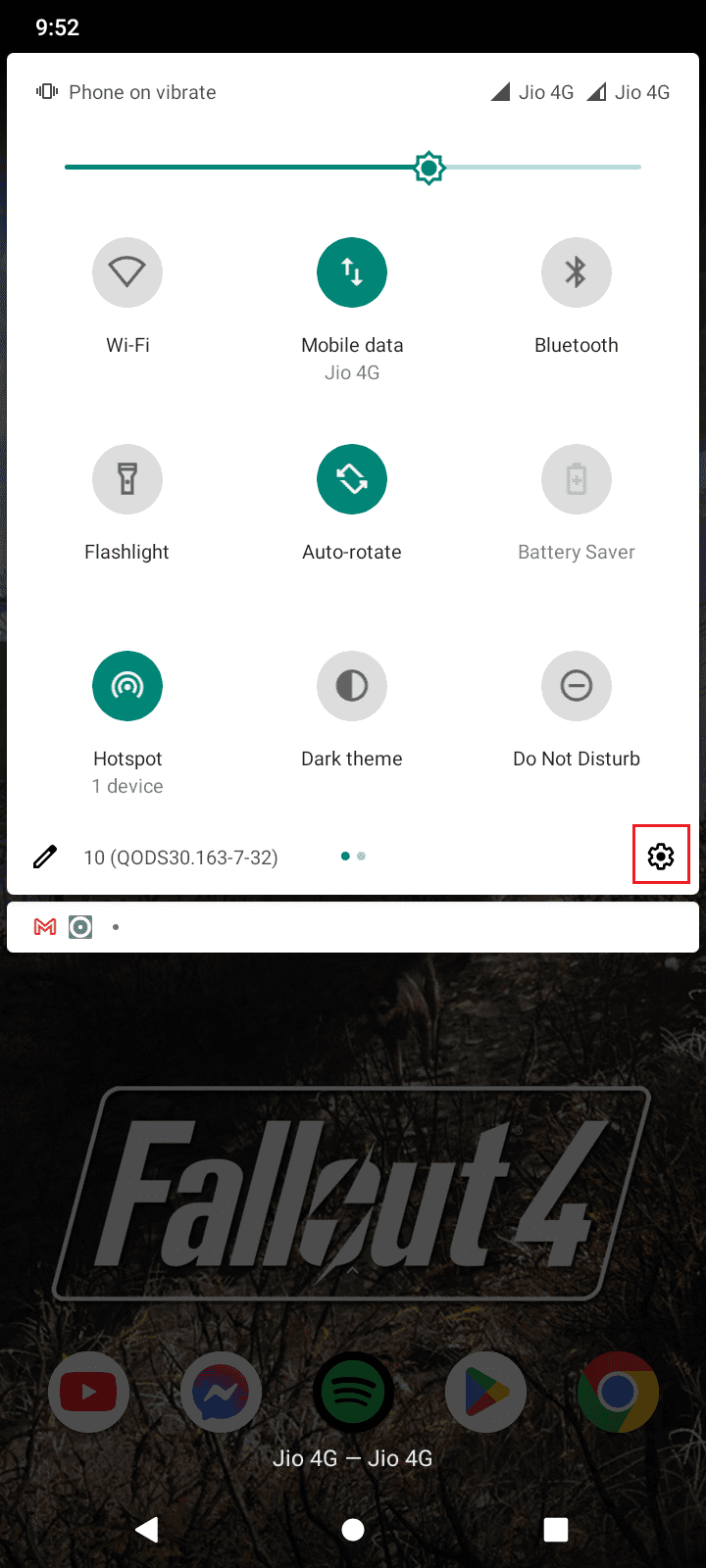
2. Sau đó nhấn Giới thiệu về điện thoại.
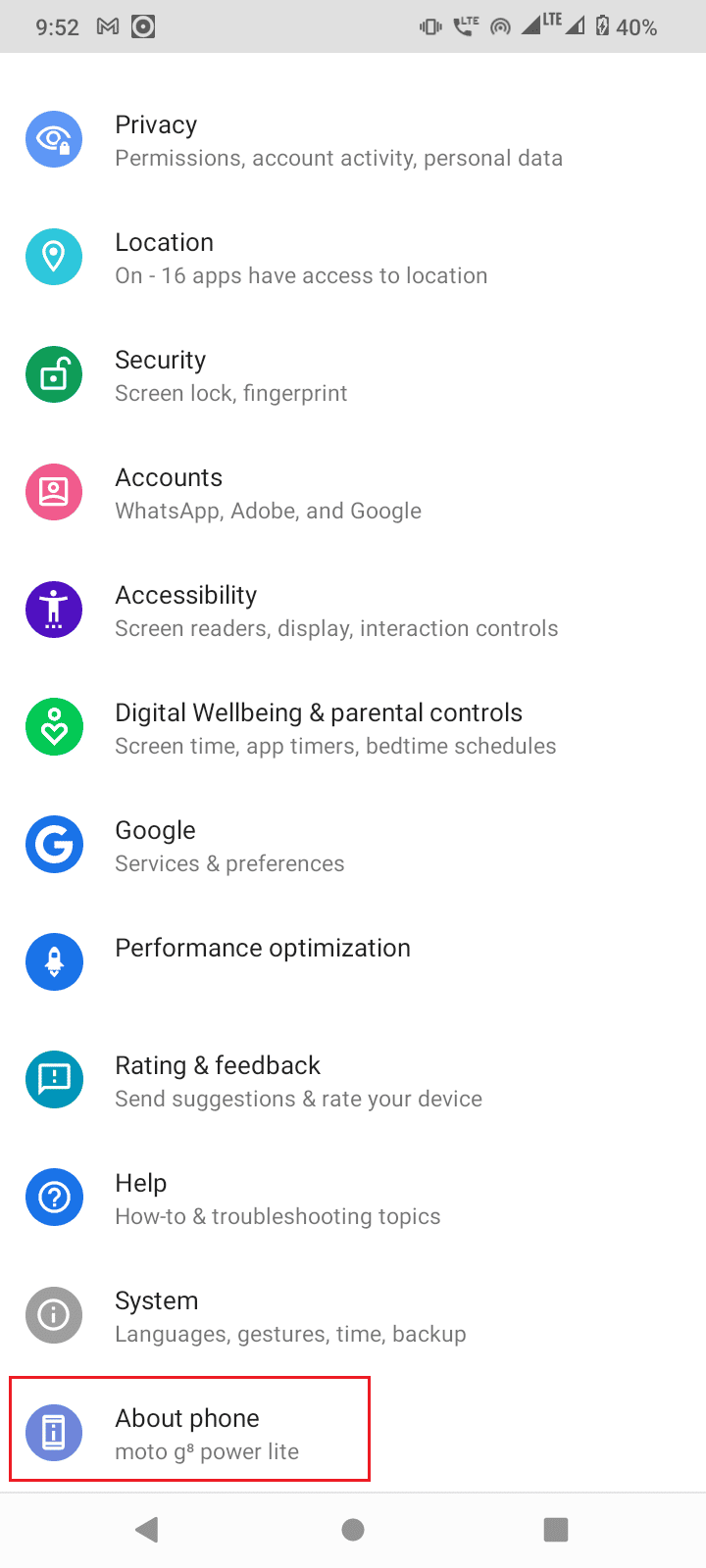
3. Nhấn vào số bản dựng 5-7 lần để kích hoạt chế độ nhà phát triển.
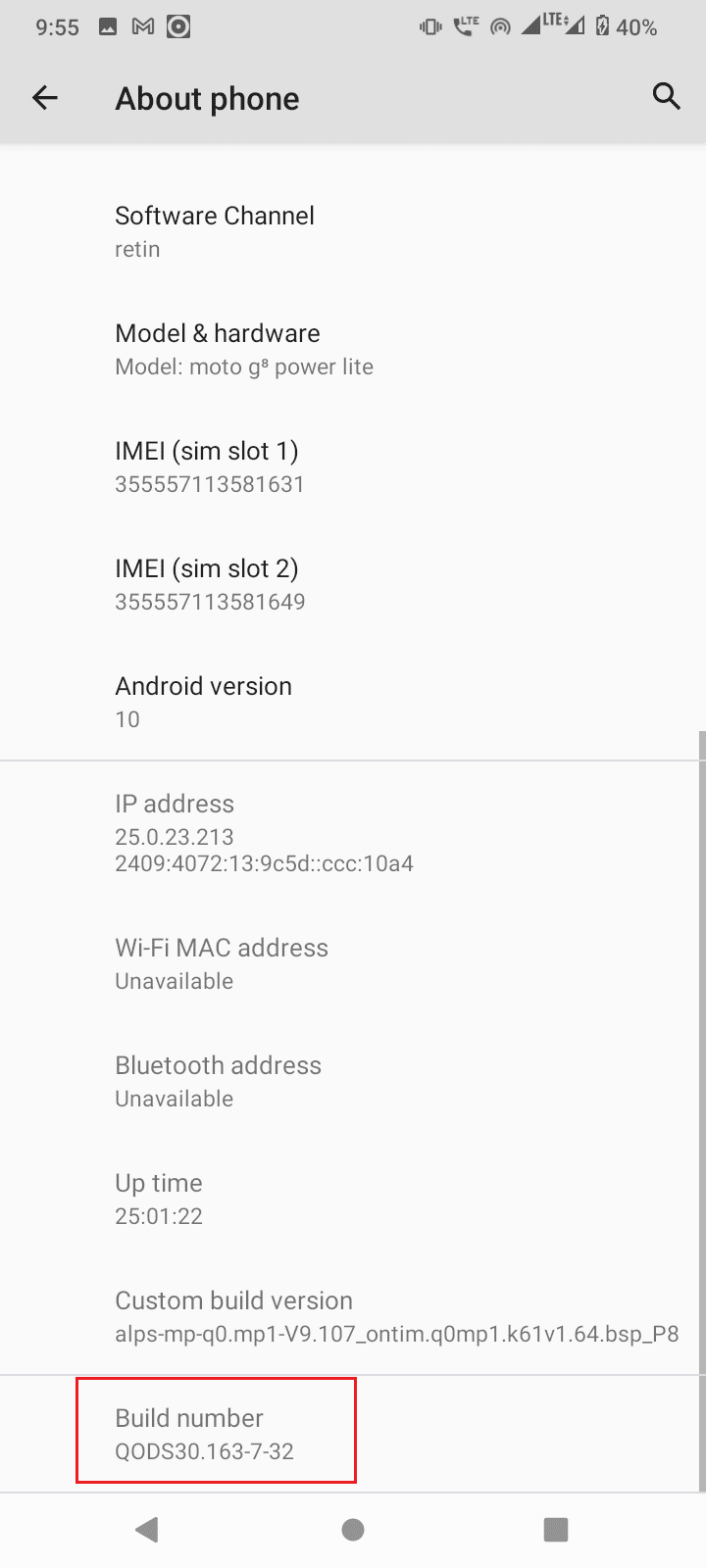
4. Bạn sẽ được nhắc rằng bạn hiện là nhà phát triển.
Nếu chế độ nhà phát triển của bạn hiển thị thì không cần thực hiện bước trên.
1. Trong tùy chọn nhà phát triển, cuộn xuống và bật công tắc gỡ lỗi USB.
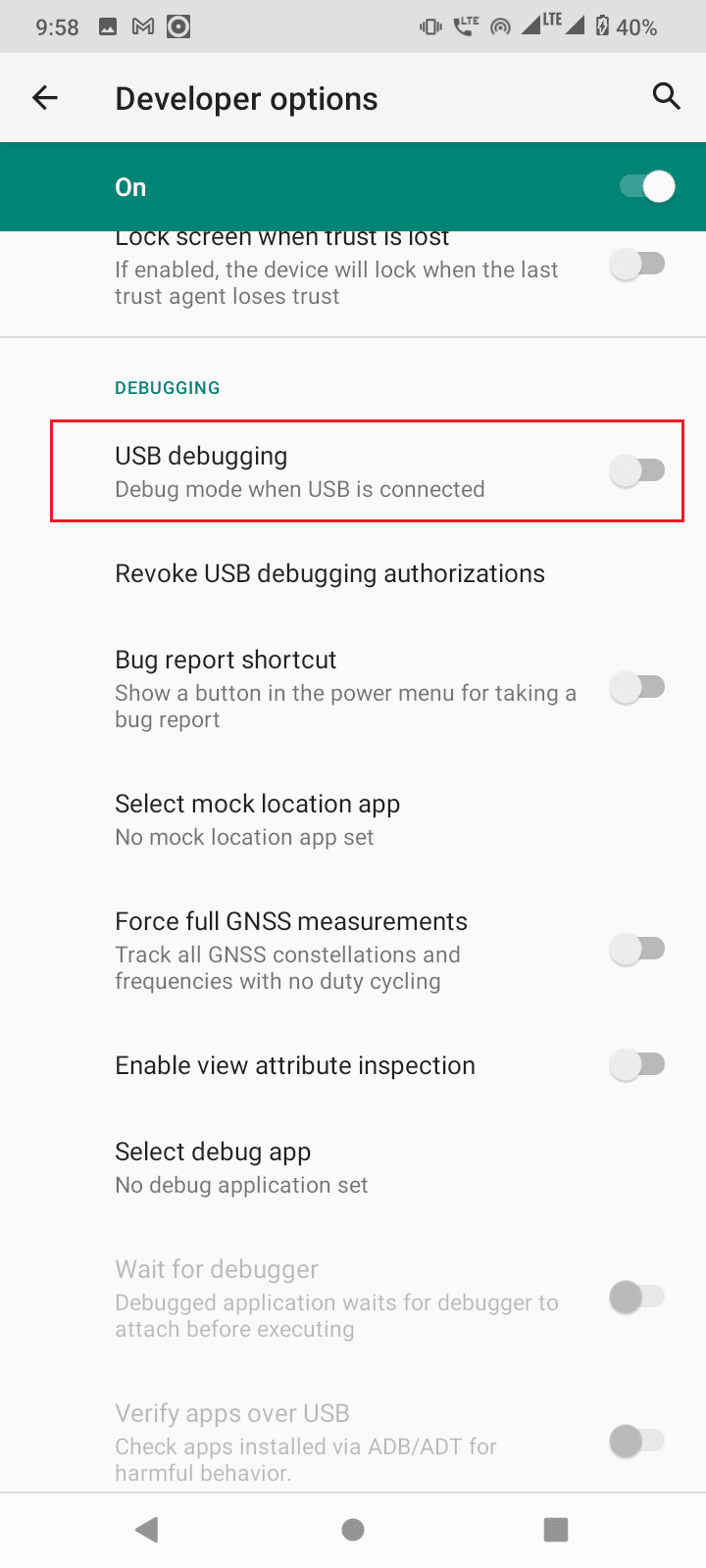
2. Nhấn OK trên lời nhắc hỏi bạn có muốn cho phép gỡ lỗi USB không?
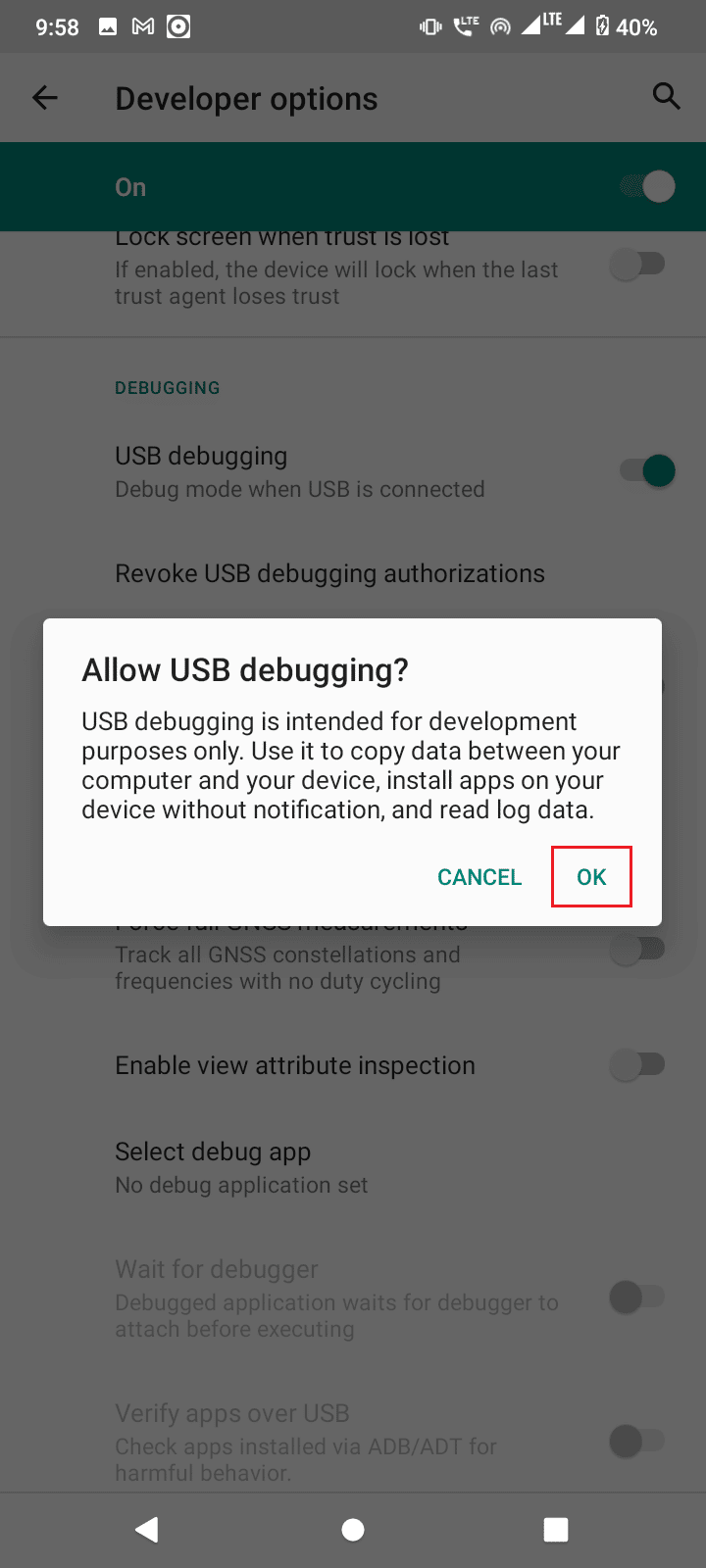
Phương pháp 5: Yêu cầu quyền truy cập từ CMD
Nếu bạn đã kết nối thiết bị của mình và bật gỡ lỗi USB nhưng không nhận được yêu cầu từ máy tính, hãy làm theo các bước bên dưới.
1. Điều hướng đến thư mục công cụ nền tảng mà bạn đã trích xuất SDK Android.
2. Nhập CMD vào thanh địa chỉ và nhấn Enter.
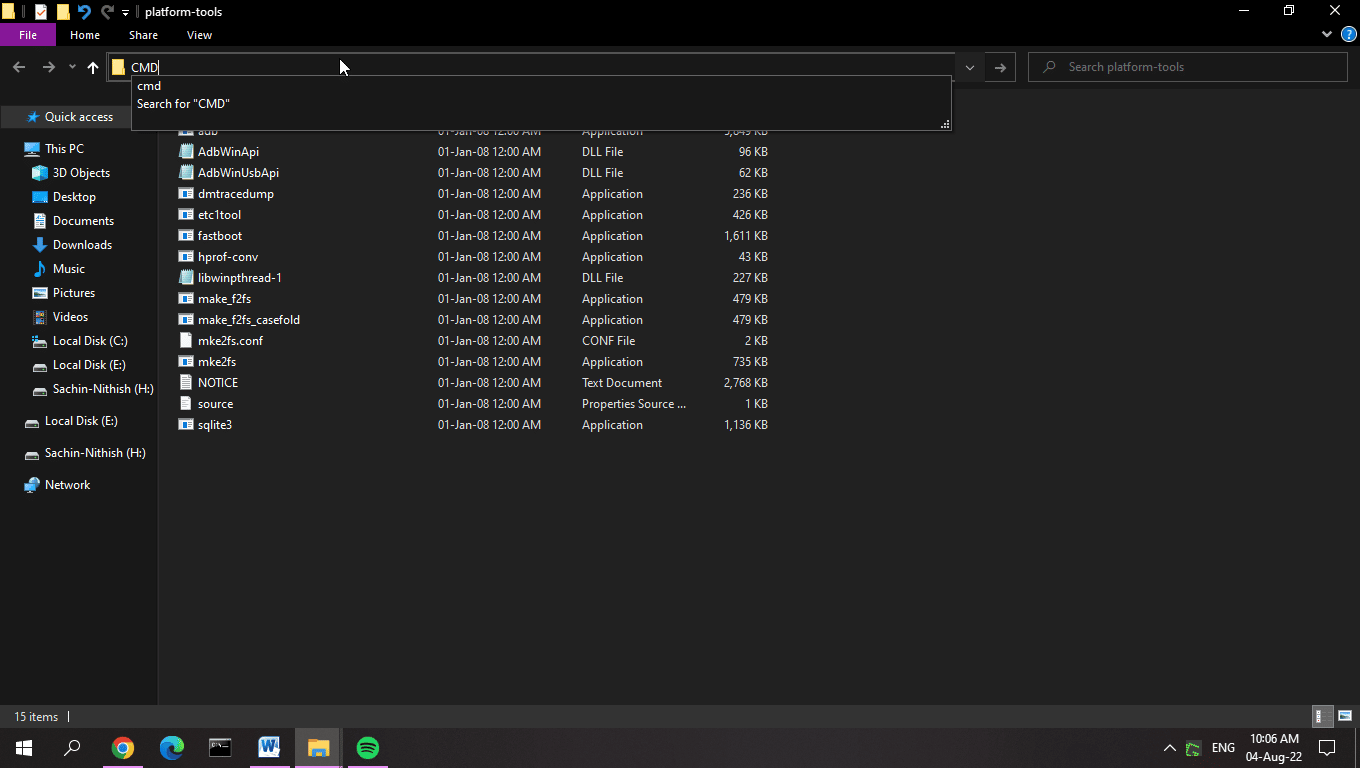
3. Nhập thiết bị adb và nhấn Enter.
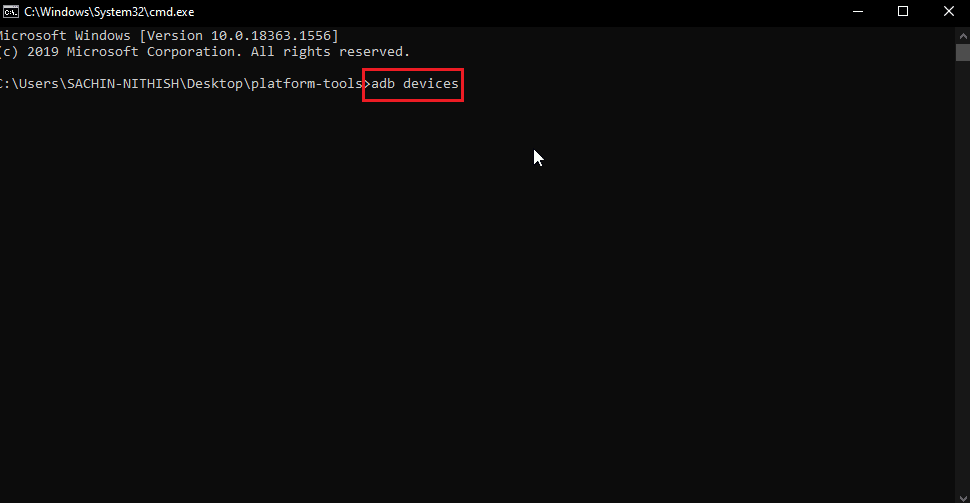
4. Nếu bạn chưa nhận được yêu cầu ngay bây giờ sau khi nhập lệnh, bạn sẽ nhận được lời nhắc trên điện thoại Android của mình.
5. Chọn Luôn cho phép từ máy tính này.
6. vỗ nhẹ CHO PHÉP trong dấu nhắc.
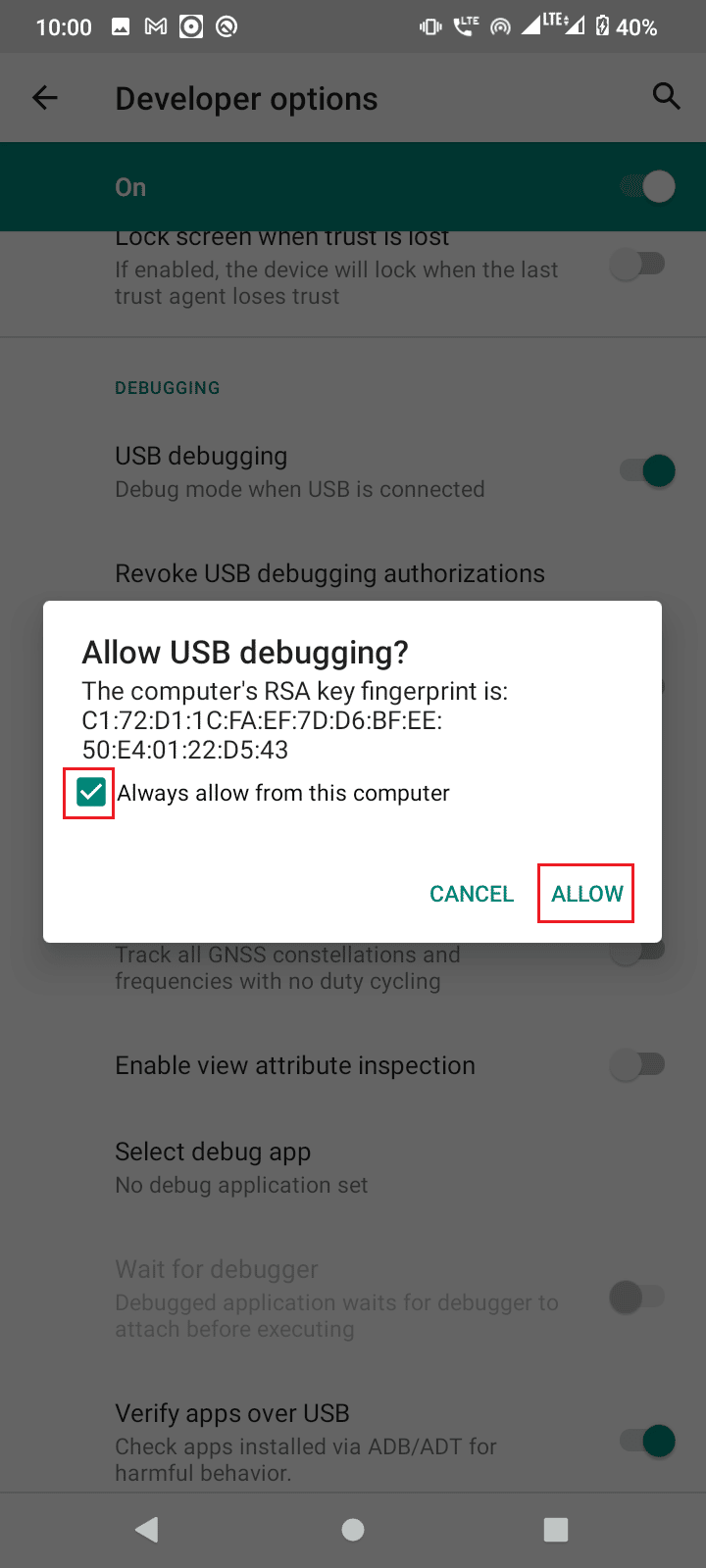
Phương pháp 6: Khởi động lại kết nối ADB
Đôi khi có thông báo thiết bị ADB trái phép do kết nối bị lỗi với thiết bị Android của bạn. Điều này có thể được khắc phục bằng cách kết nối lại kết nối ADB bằng cách thu hồi kết nối USB.
Trong giải pháp trước đó, nếu bạn vẫn không nhận được lời nhắc hoặc bạn vẫn nhận được thông báo thiết bị ADB trái phép, hãy làm theo các bước sau để bỏ qua thiết bị ADB trái phép.
1. Chuyển đến bảng Thông báo.
2. Nhấn vào biểu tượng bánh răng để mở Cài đặt
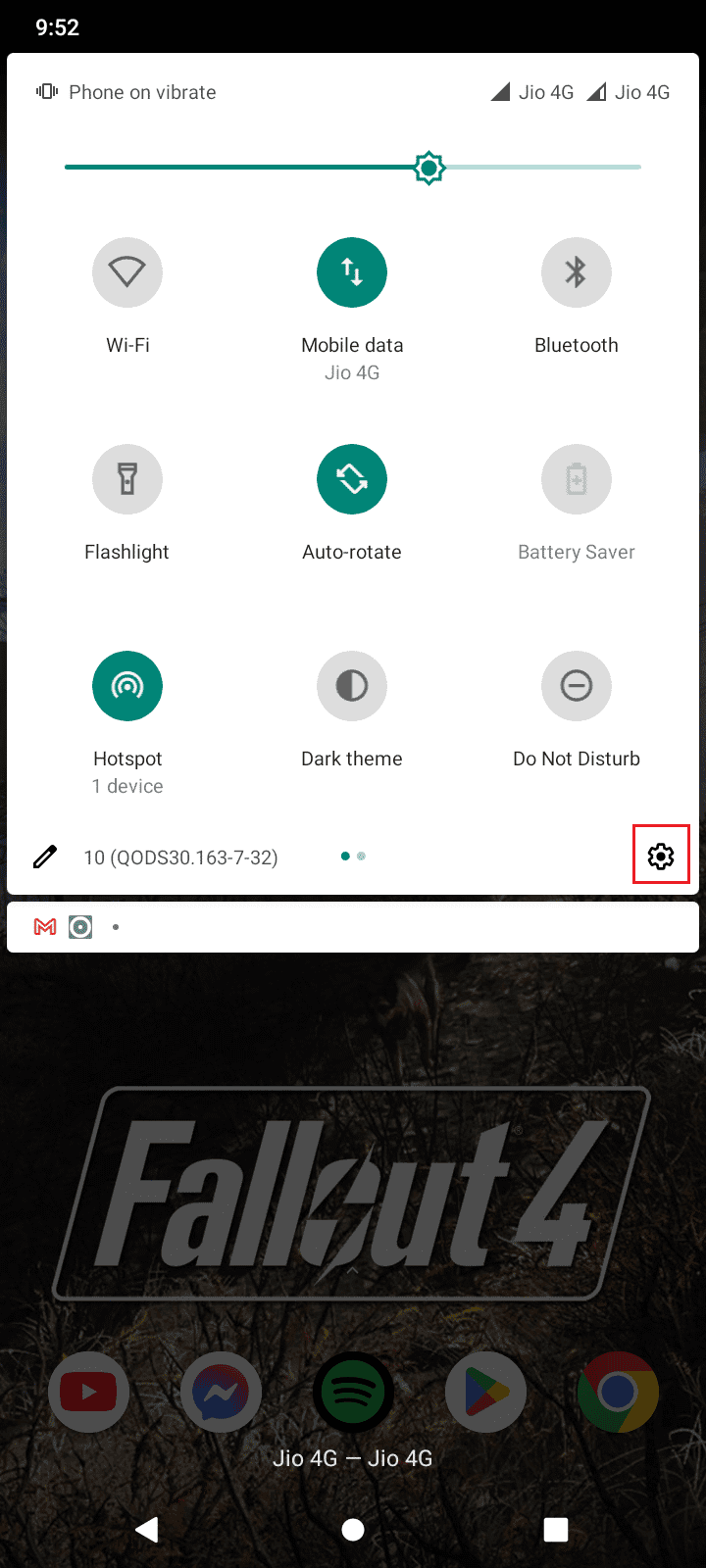
3. Sau đó nhấn Cài đặt hệ thống.
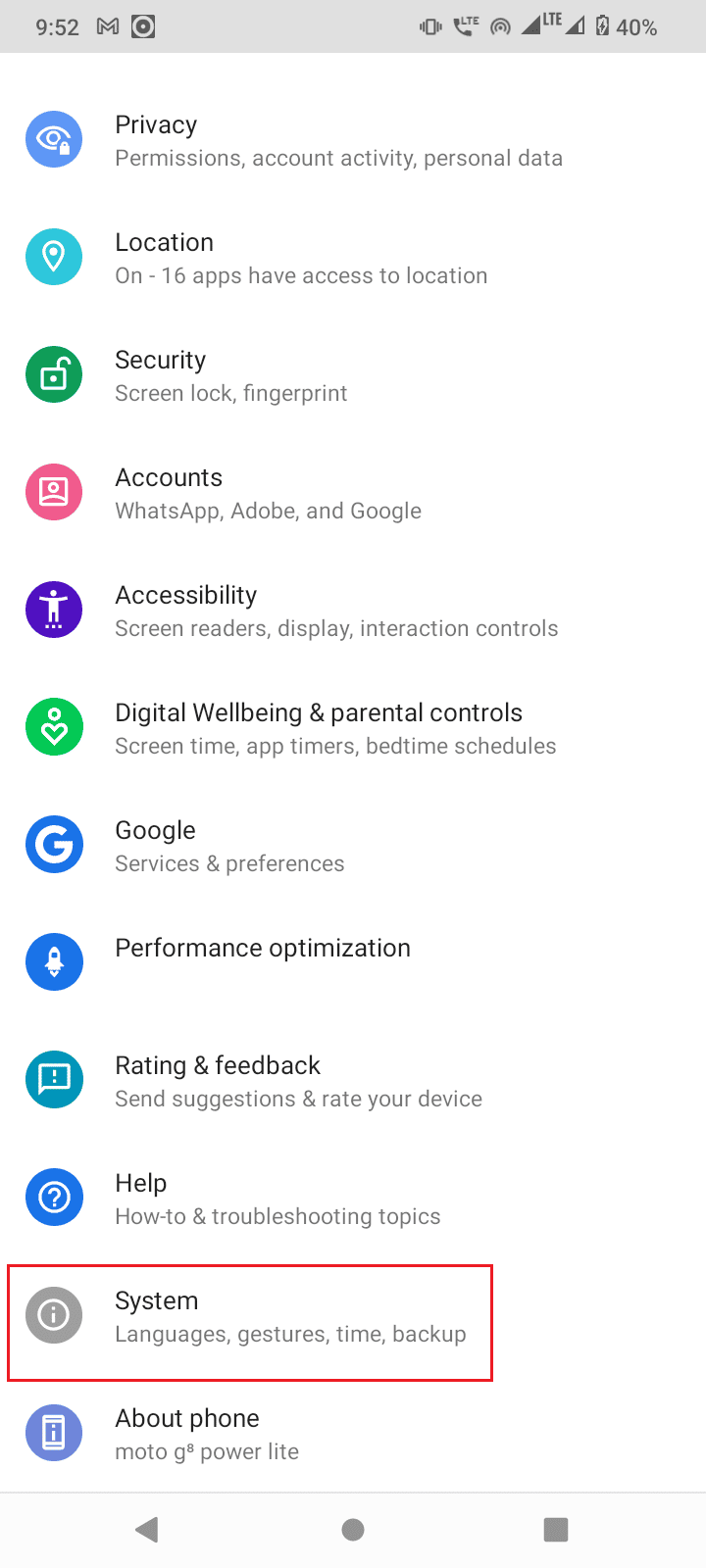
4. Sau đó nhấn Cài đặt nâng cao.
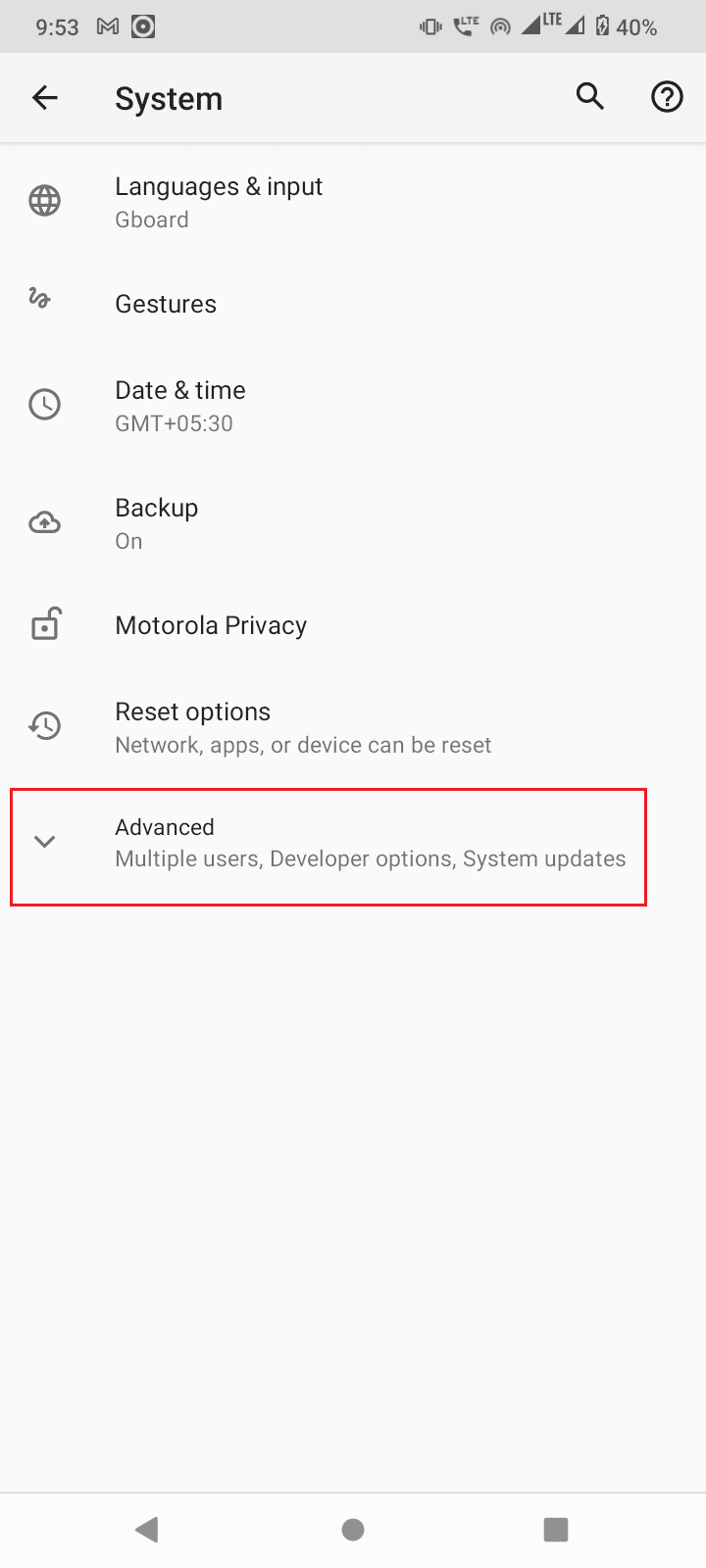
5. Bây giờ hãy mở tùy chọn nhà phát triển.
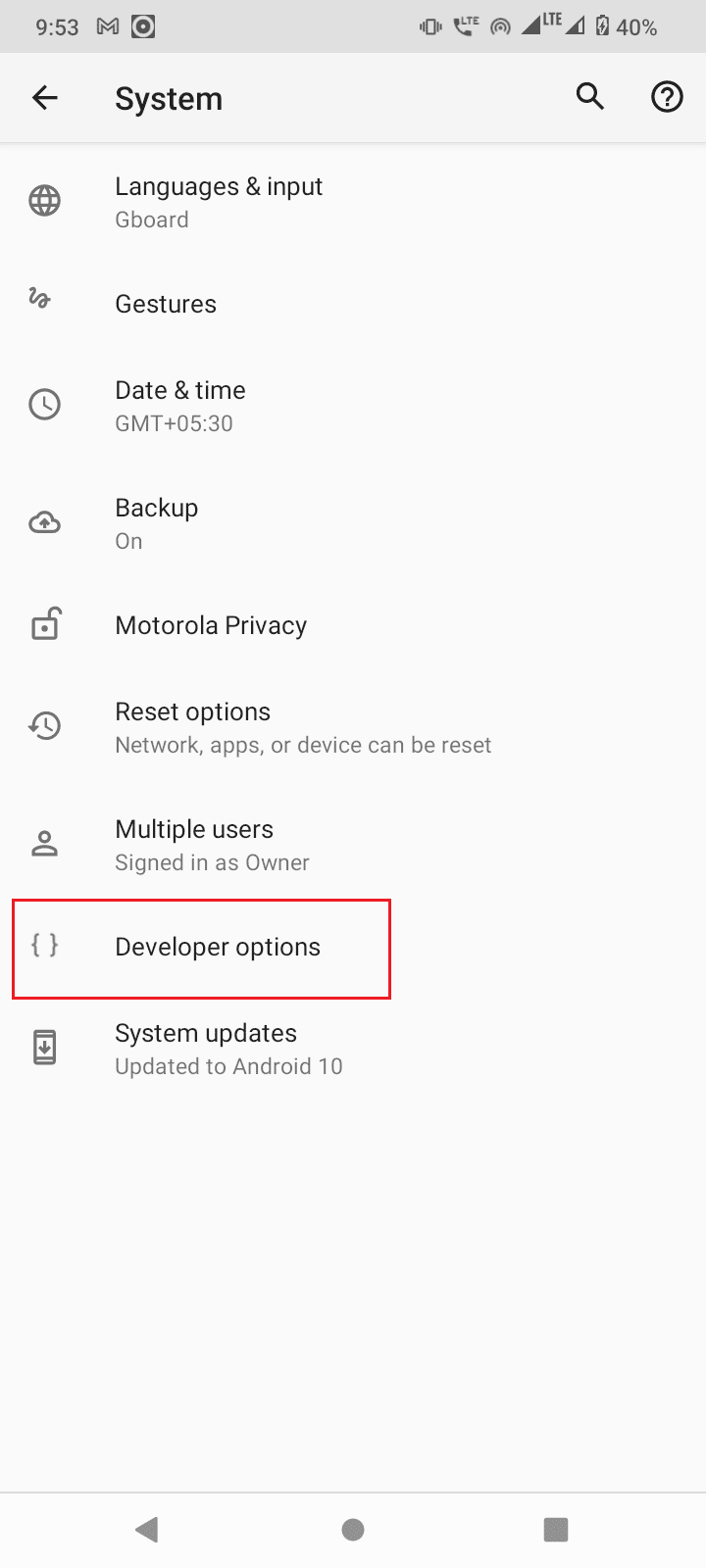
6. Trong tùy chọn nhà phát triển, tắt gỡ lỗi USB.
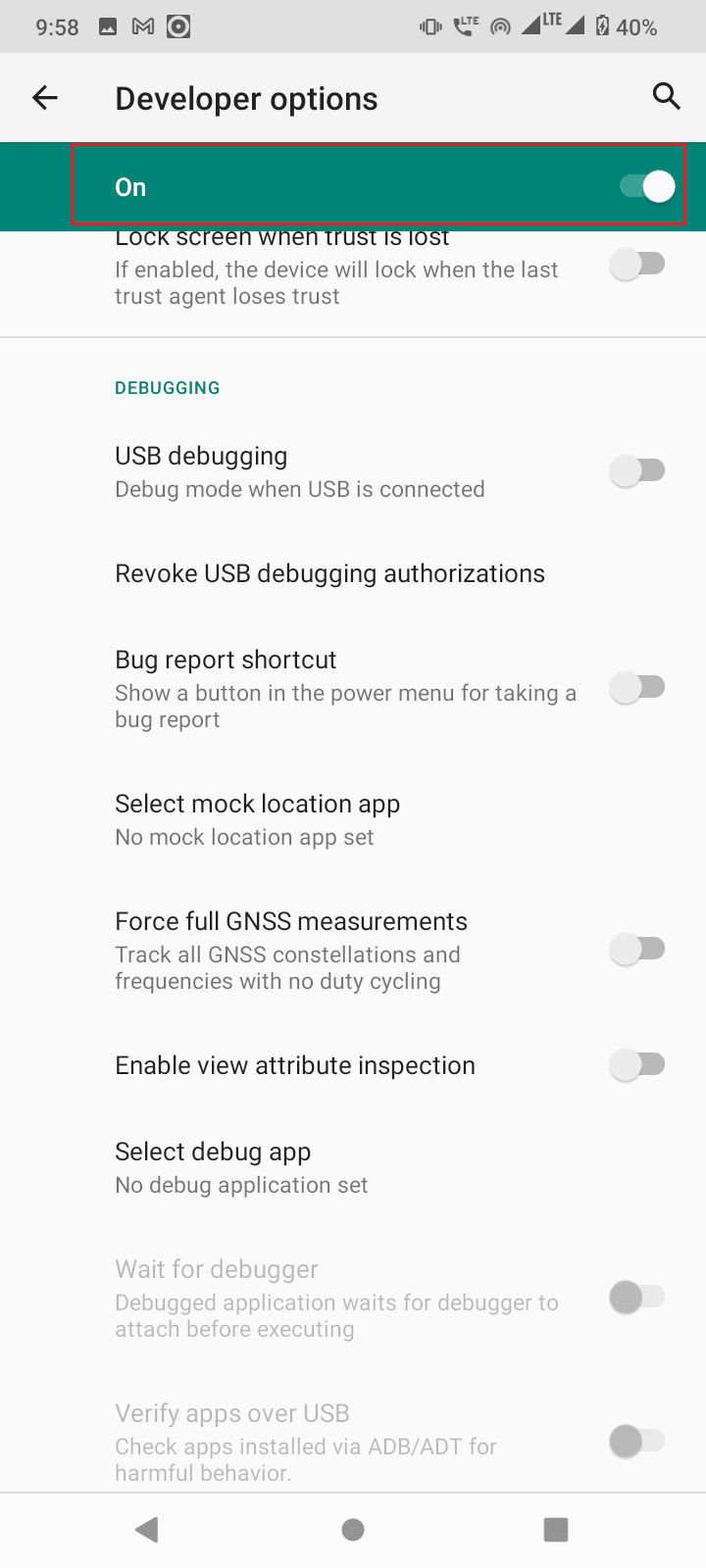
7. Trong Gỡ lỗi USB, chạm vào Thu hồi ủy quyền gỡ lỗi USB.
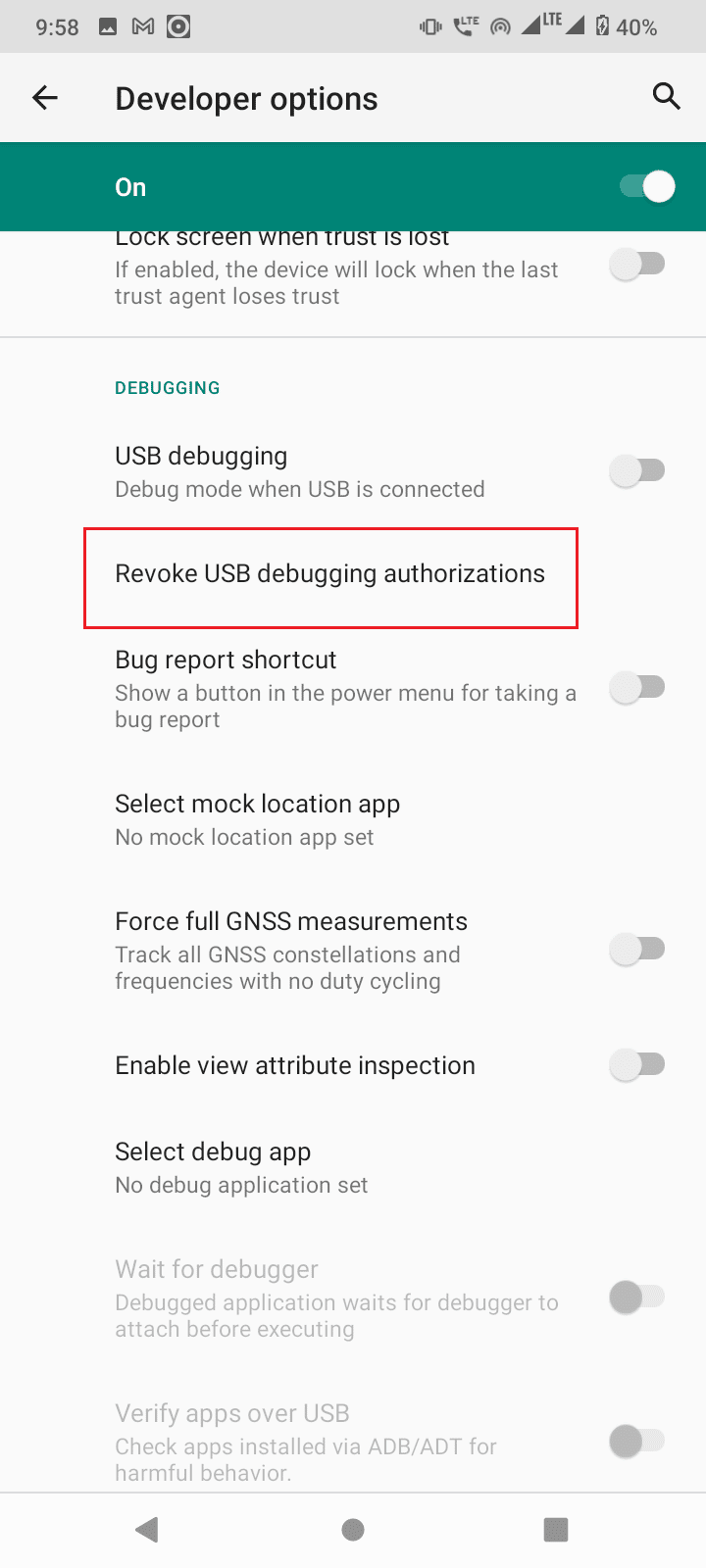
8. Nhấn OK để xác nhận
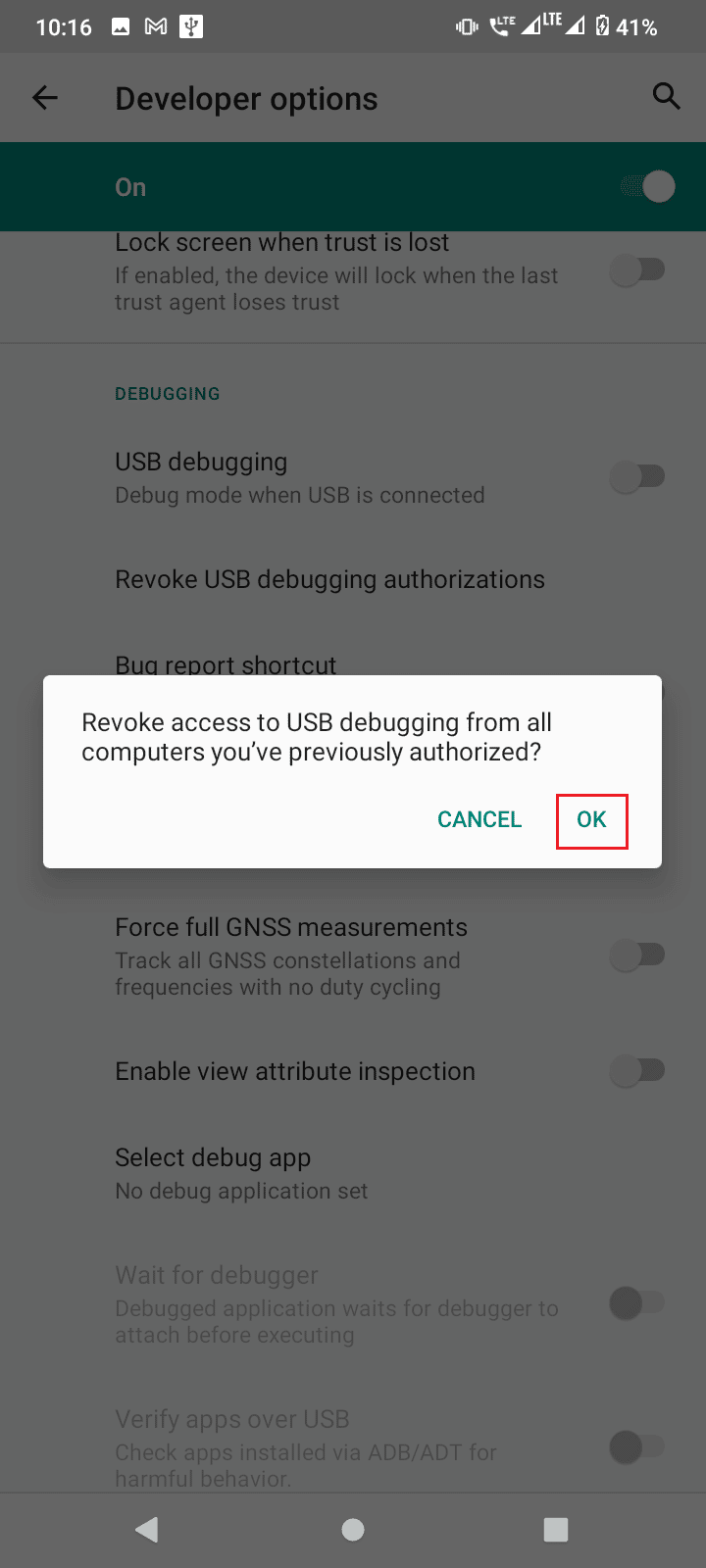
9. Khởi động lại điện thoại của bạn bằng cách giữ nút nguồn và chạm vào Khởi động lại.
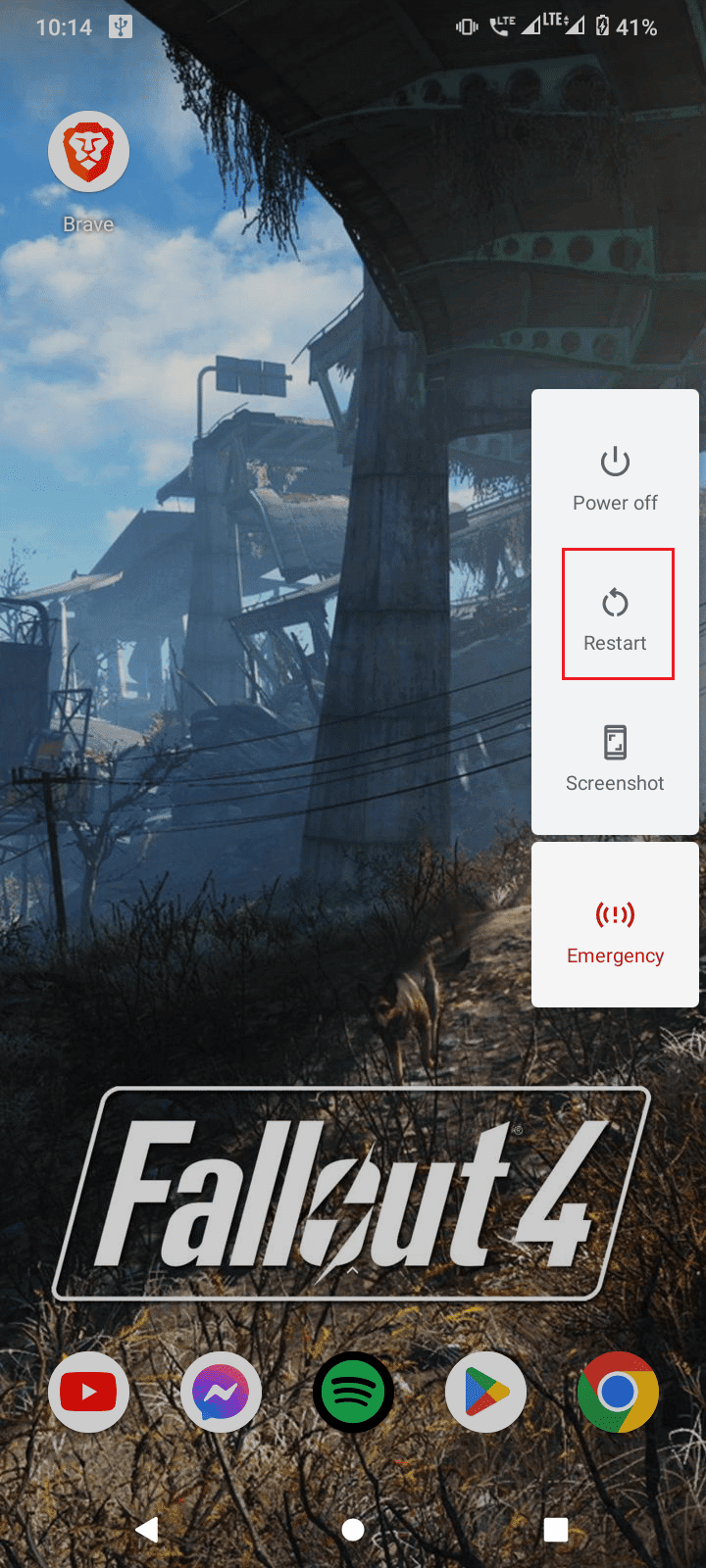
10. Cuối cùng, ngắt kết nối điện thoại của bạn khỏi kết nối USB.
Sau thủ tục trên, hãy làm theo các bước sau.
1. Bây giờ hãy kết nối lại điện thoại Android của bạn với máy tính.
2. Khởi chạy Cài đặt thiết bị Android.
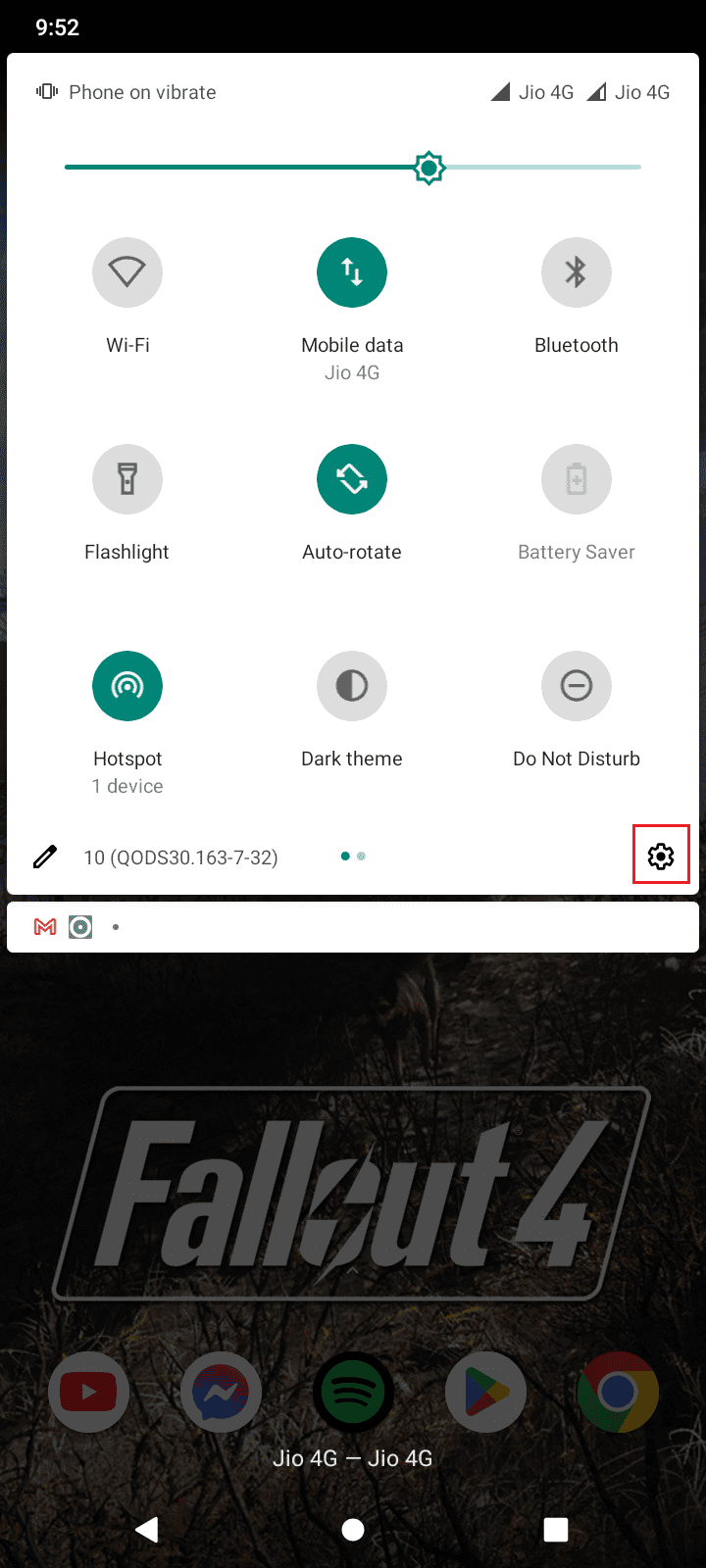
3. Sau đó nhấn Cài đặt hệ thống.
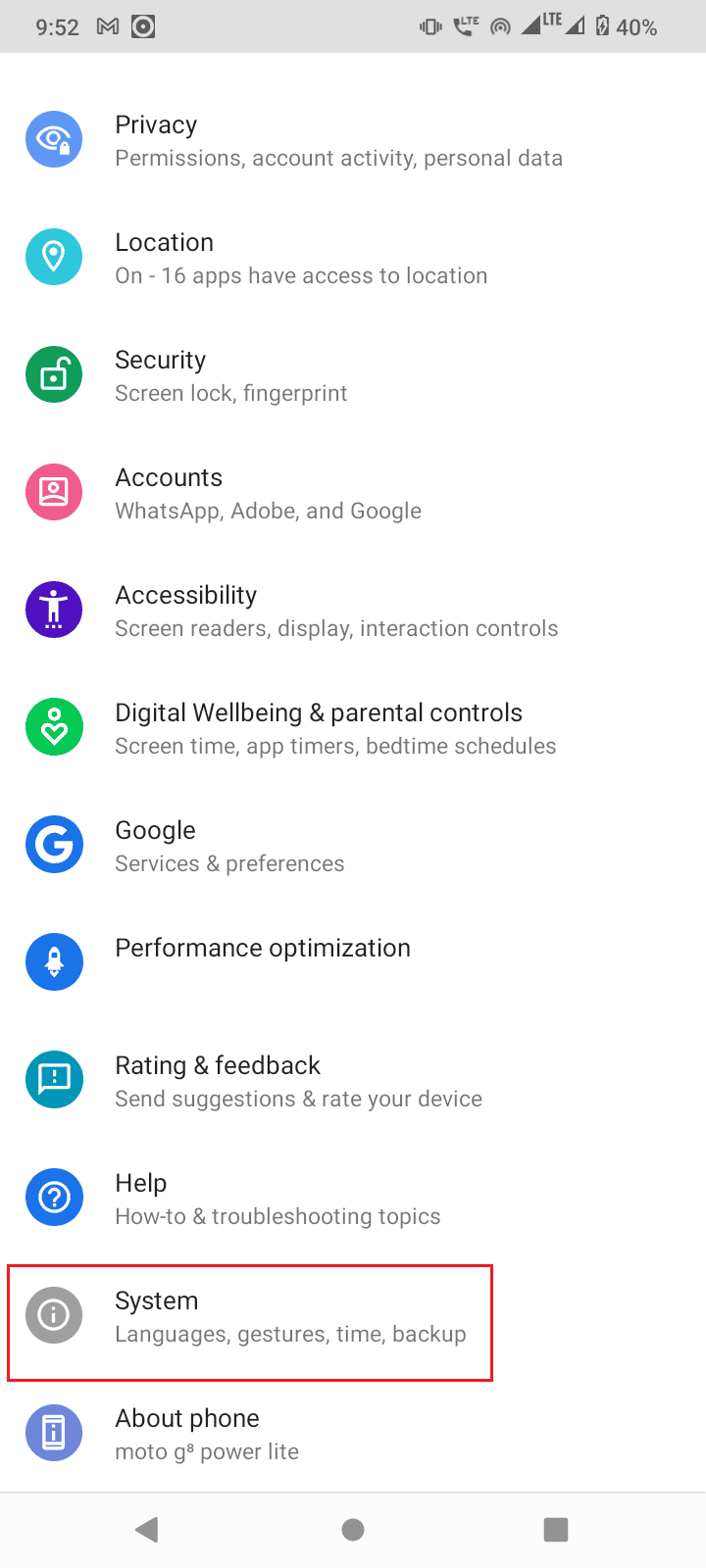
4. Sau đó nhấn Cài đặt nâng cao.
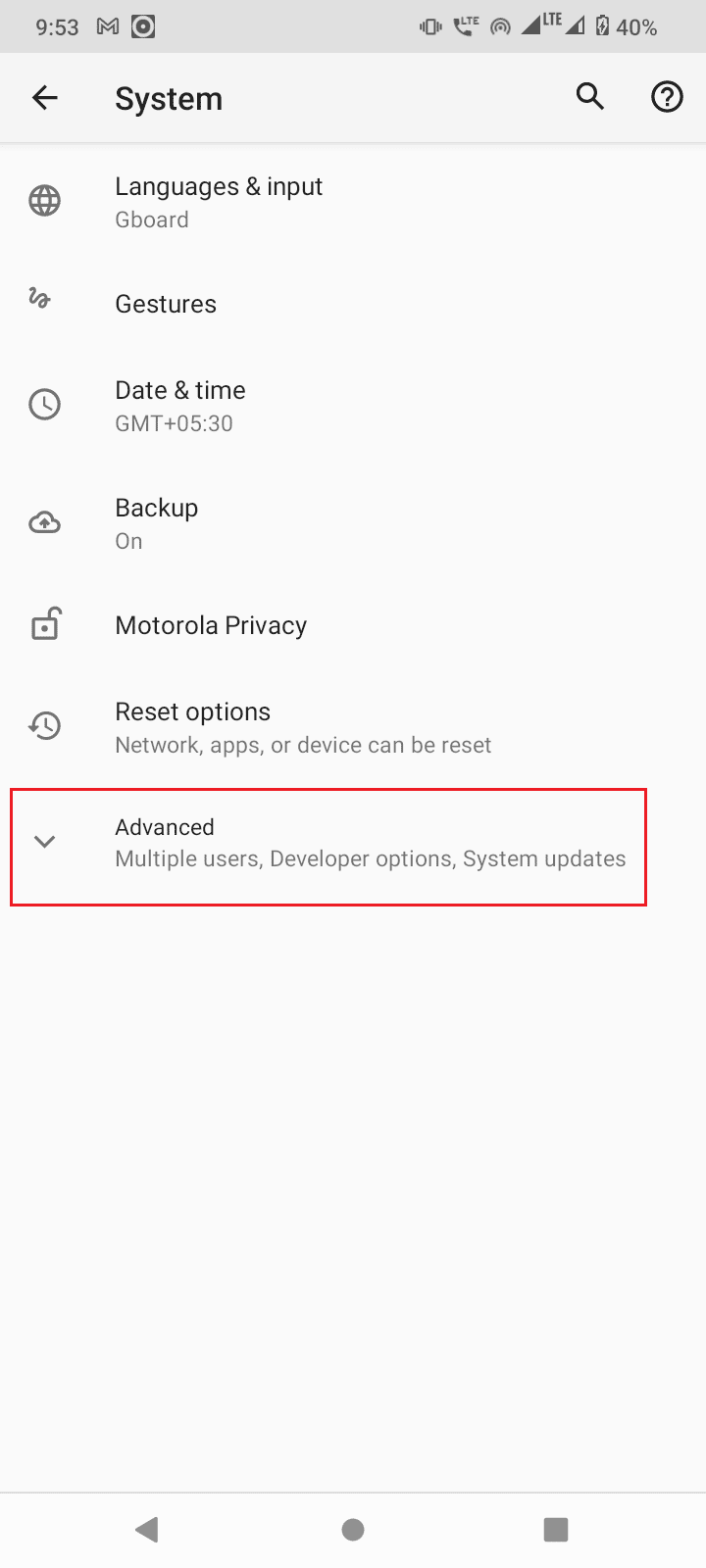
5. Bây giờ hãy nhấn vào Tùy chọn nhà phát triển.
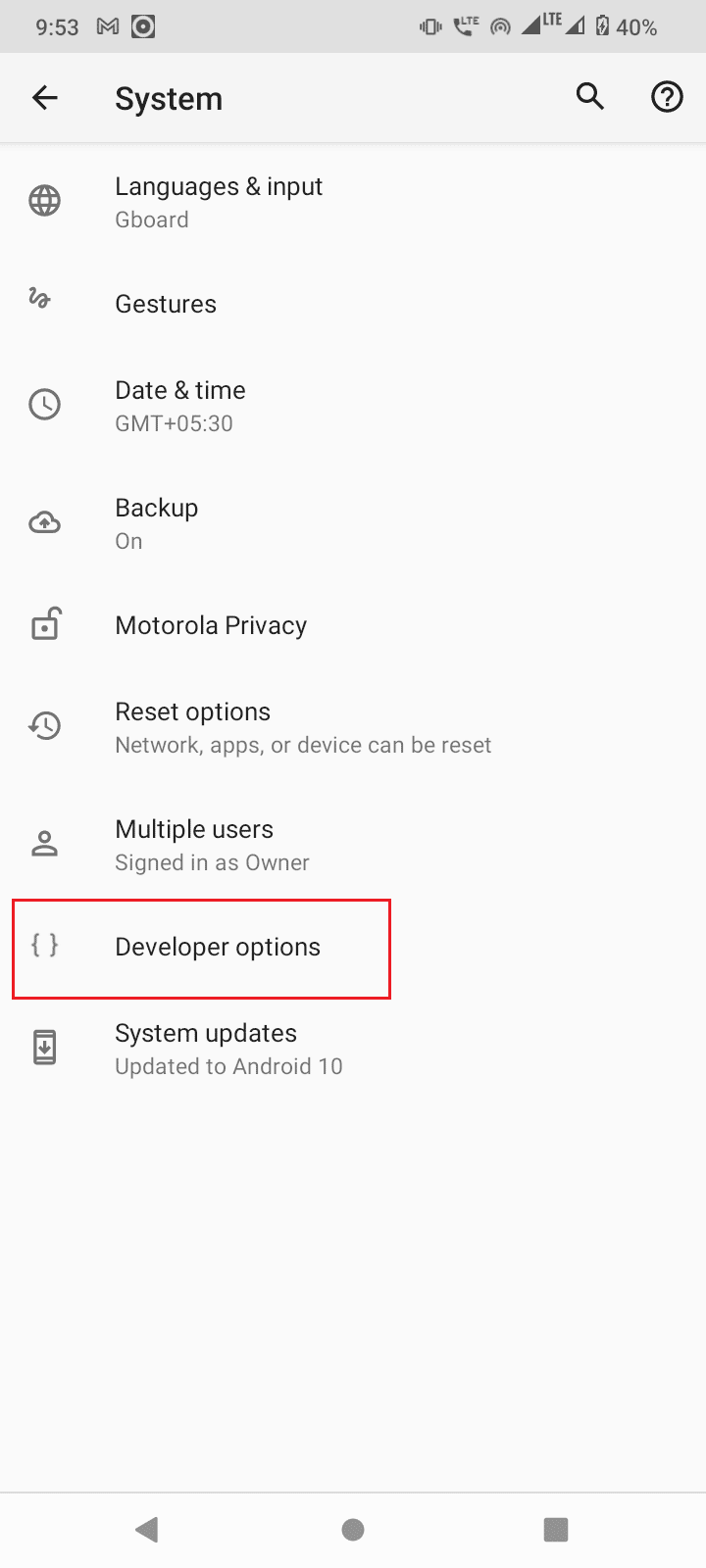
6. Sau đó bật gỡ lỗi USB.
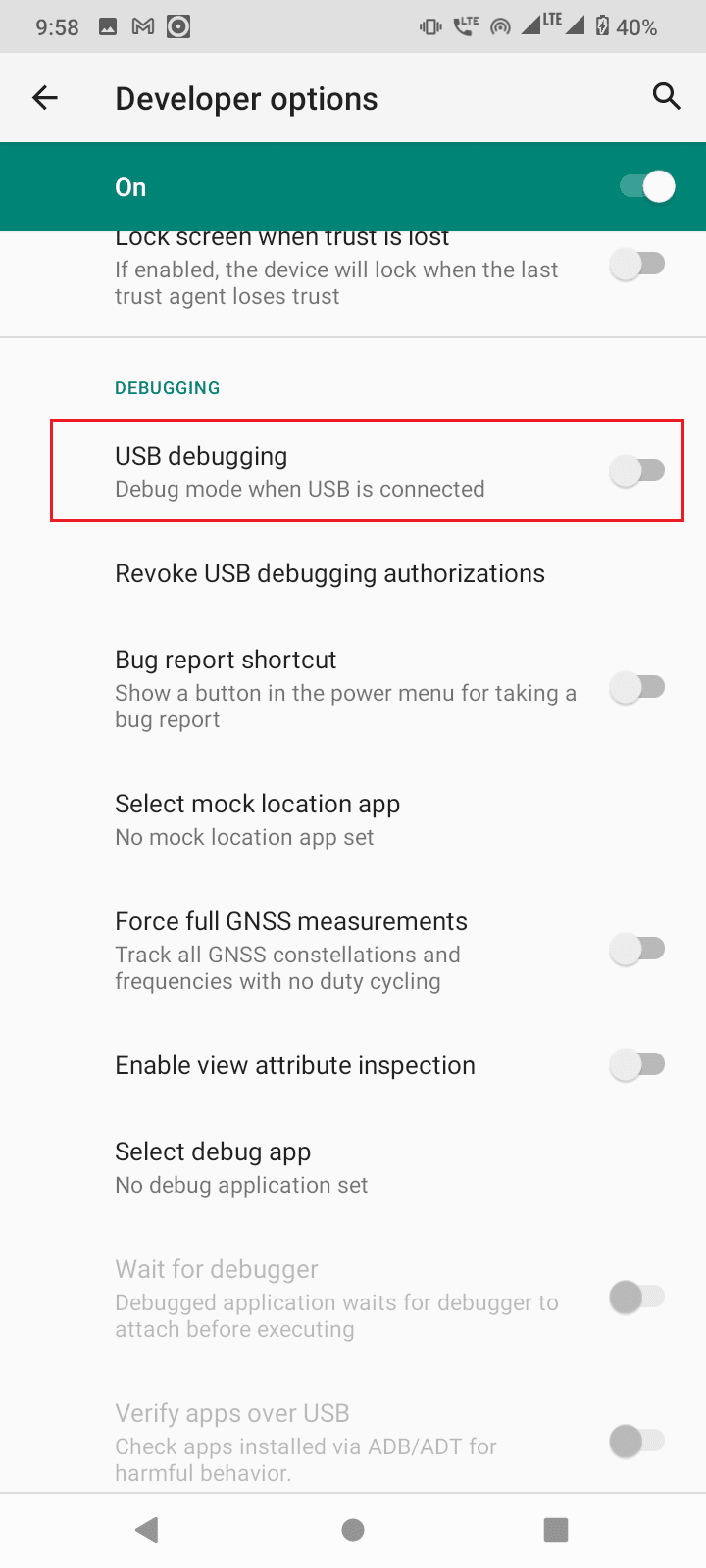
7. Vuốt xuống thanh thông báo nơi nó hiển thị chế độ sạc, chạm vào nó.
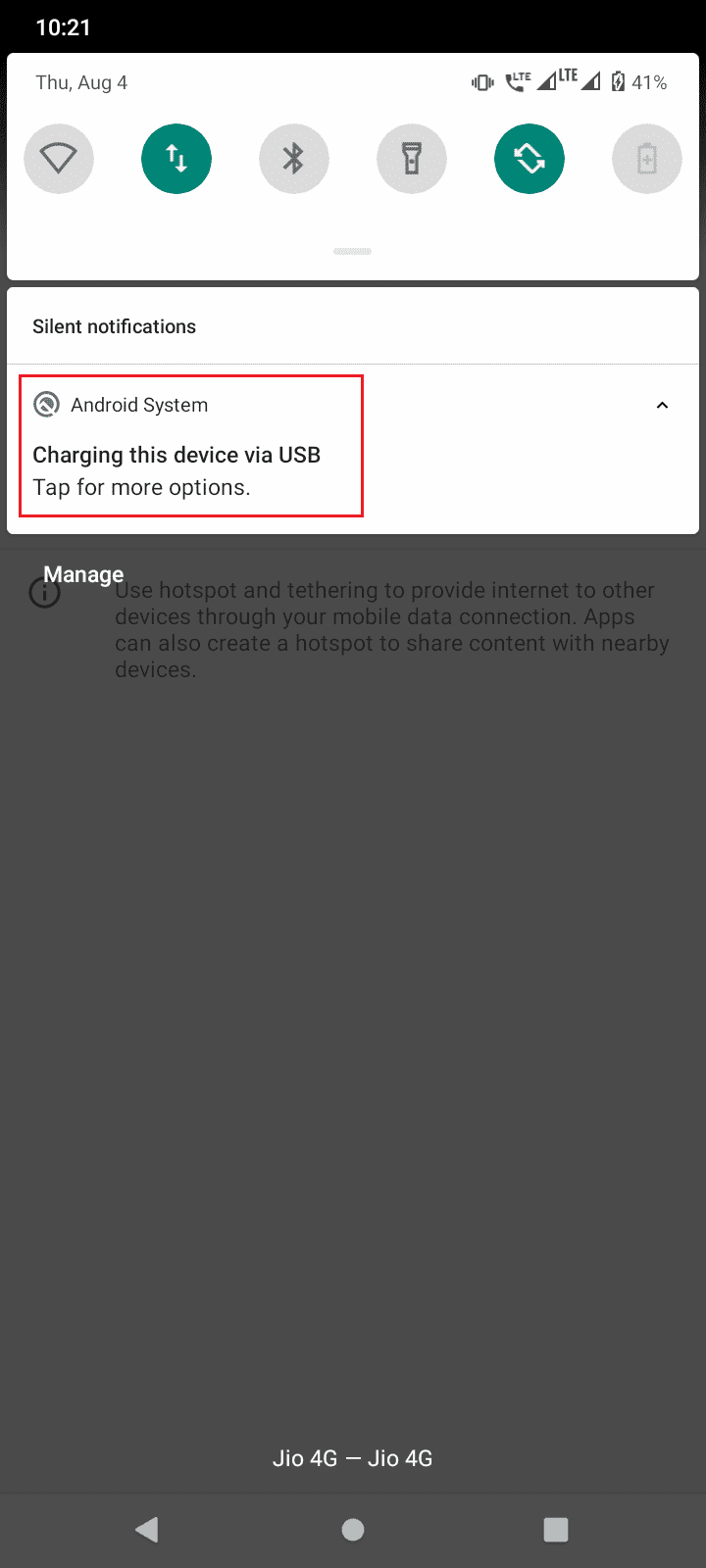
8. Chọn Truyền tệp.
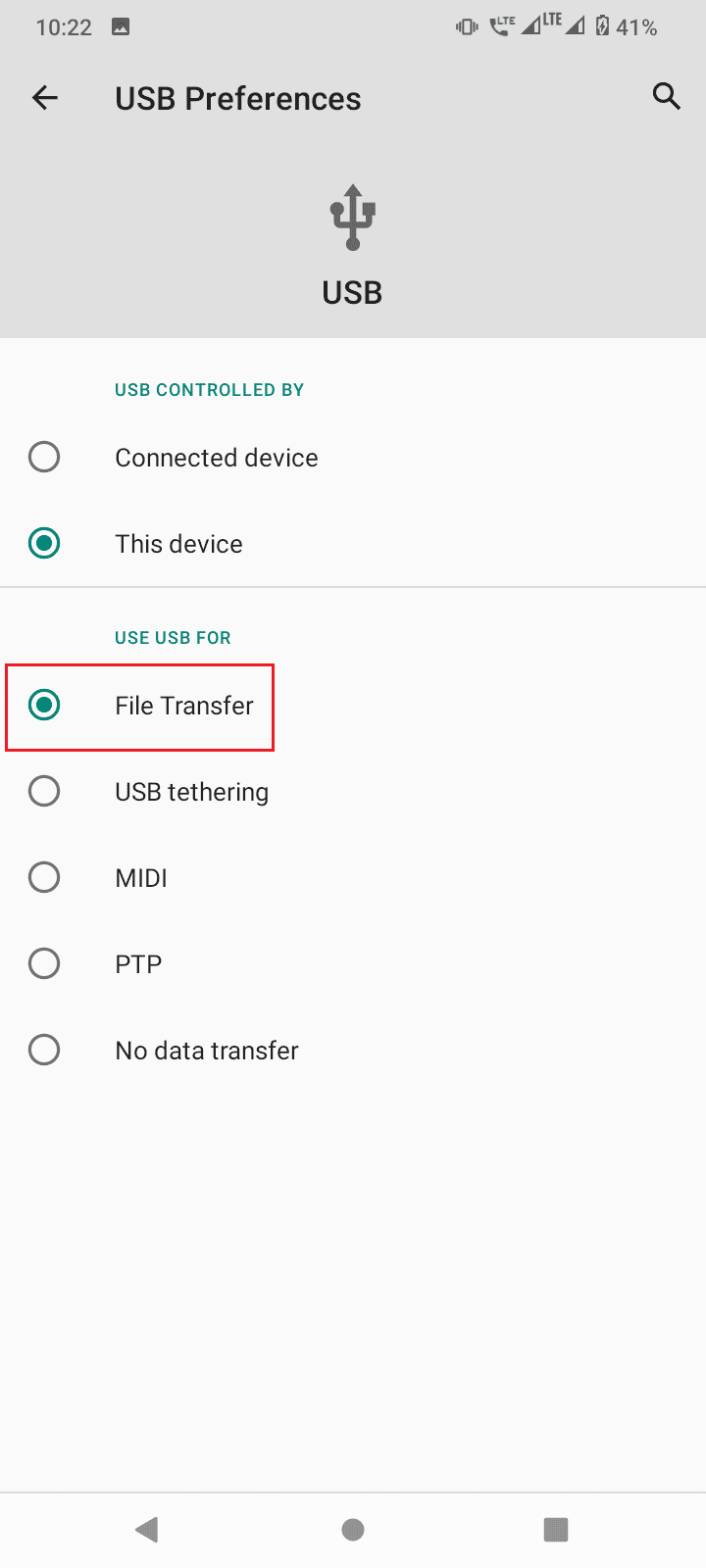
9. Sau đó chạy lệnh adb devices trong CMD trong thư mục công cụ nền tảng.
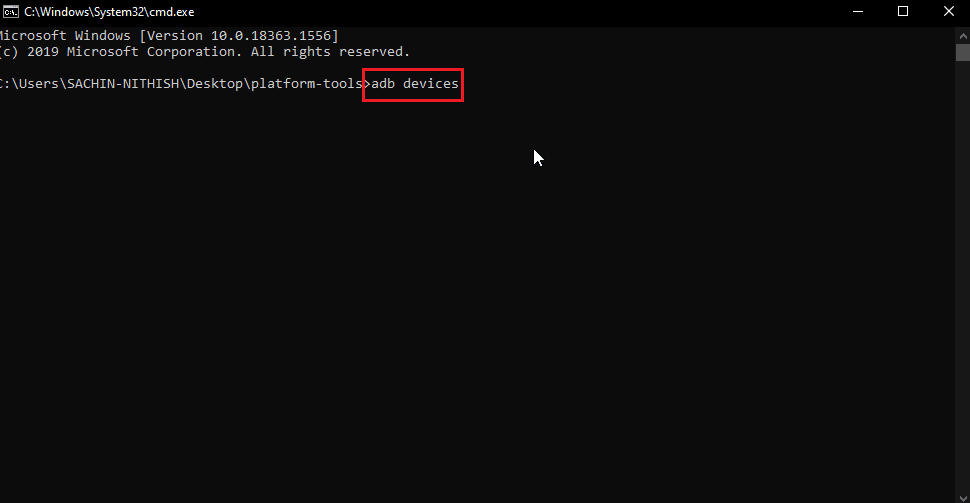
10. Điều này sẽ khắc phục thông báo thiết bị ADB trái phép
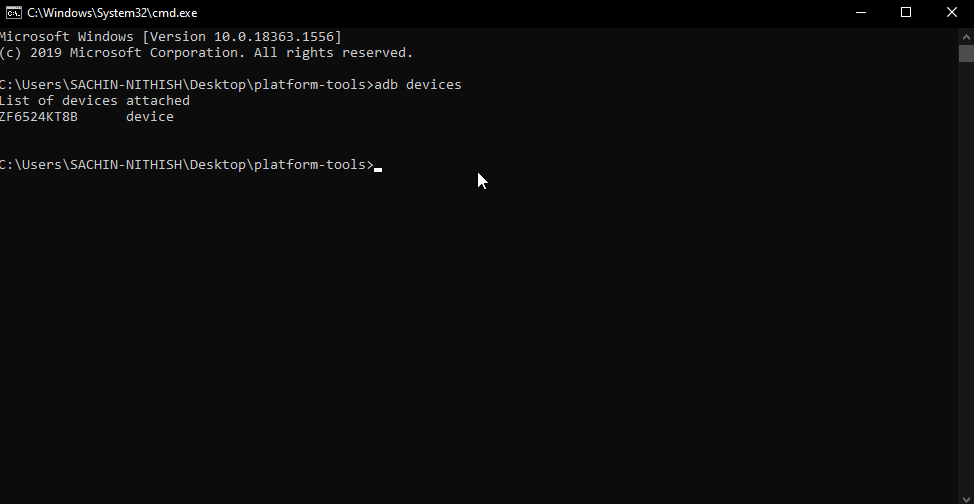
11. Ngoài ra, chọn PTP thay vì Truyền tệp trong bước 7 và tiếp tục với các bước trên.
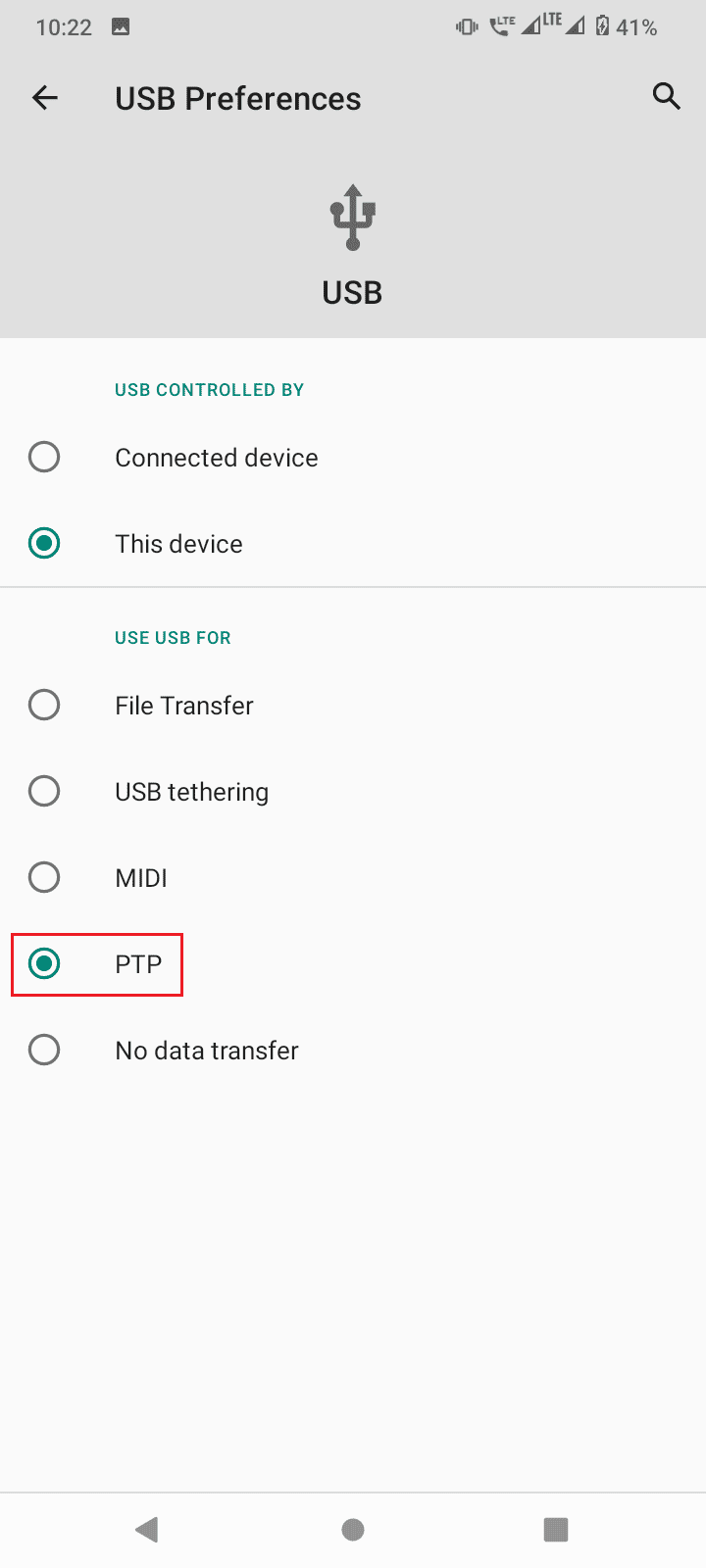
Câu hỏi thường gặp (FAQ)
Q1. Tại sao tôi nhận được lỗi Thiết bị trái phép?
câu trả lời Điều đó đơn giản có nghĩa là người dùng chưa cho phép truy cập thiết bị Android qua ADB để sử dụng với PC, hãy làm theo hướng dẫn để giải quyết vấn đề này.
Q2. ADB có thể hoạt động mà không cần bật gỡ lỗi USB không?
câu trả lời Không, ADB yêu cầu người dùng kích hoạt tính năng gỡ lỗi USB để nhận được sự cho phép từ thiết bị Android và liên lạc thêm với thiết bị đó. Ngoài ra với tính năng gỡ lỗi USB và dấu vân tay PC RSA này, kết nối giữa PC và Android sẽ được thiết lập thành công.
Q3. Tôi có thể xóa thiết bị ADB mà không ngắt kết nối thiết bị của mình không?
câu trả lời Có, bạn có thể làm điều đó bằng cách vô hiệu hóa gỡ lỗi USB.
Q4. Tôi không có tùy chọn nhà phát triển, tại sao?
câu trả lời Tùy chọn nhà phát triển Android bị tắt theo mặc định, bạn cần nhấn vào số bản dựng để bật chúng 6-7 lần. Tham khảo trang web của nhà sản xuất để biết các cài đặt mô hình cụ thể.
***
Chúng tôi hy vọng bài viết trên về cách vượt qua thông báo thiết bị ADB trái phép hữu ích cho bạn và bạn đã giải quyết được vấn đề, đừng quên đề cập đến phương pháp nào phù hợp với bạn. Nếu bạn có câu hỏi và / hoặc đề xuất về bài viết, vui lòng gửi chúng trong phần bình luận bên dưới.
